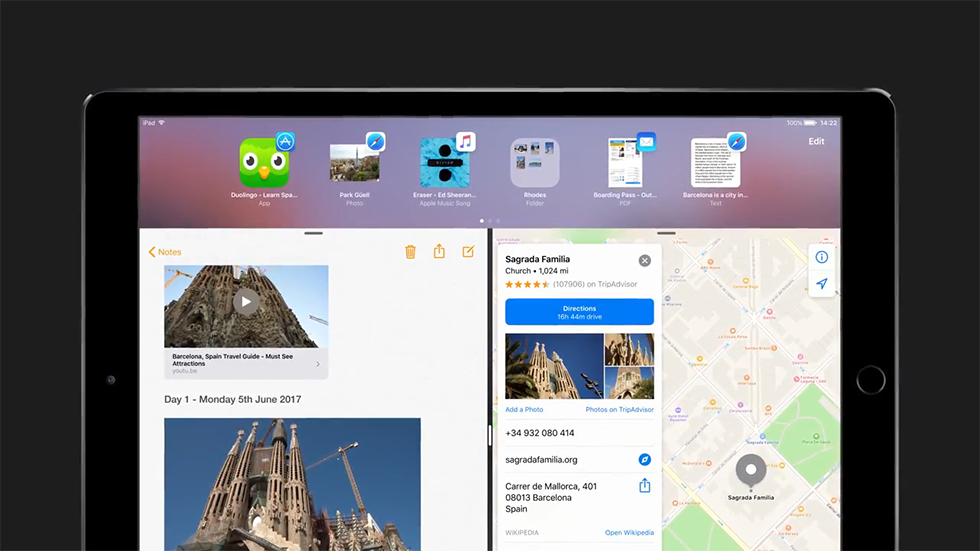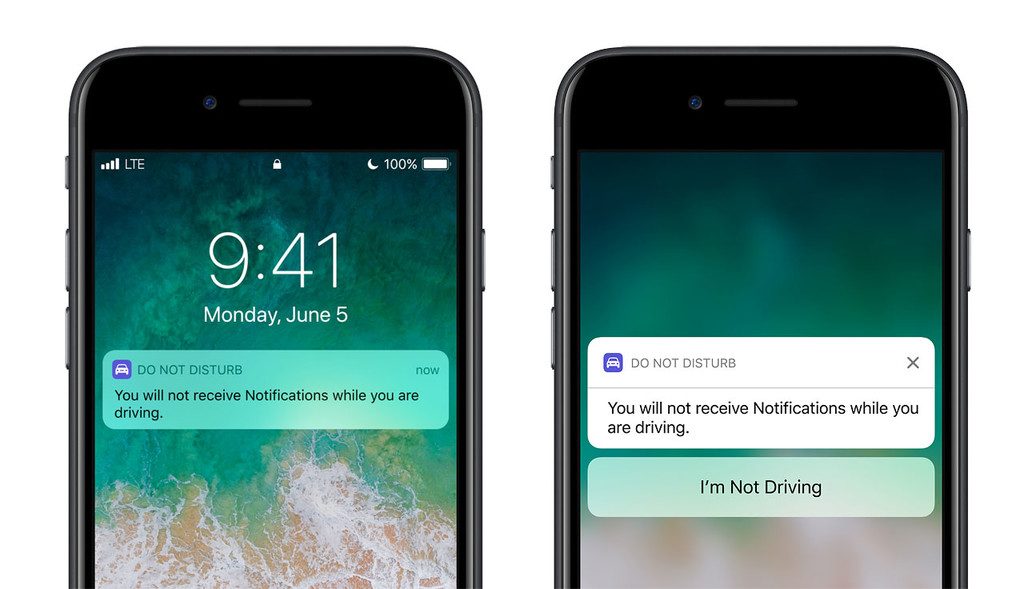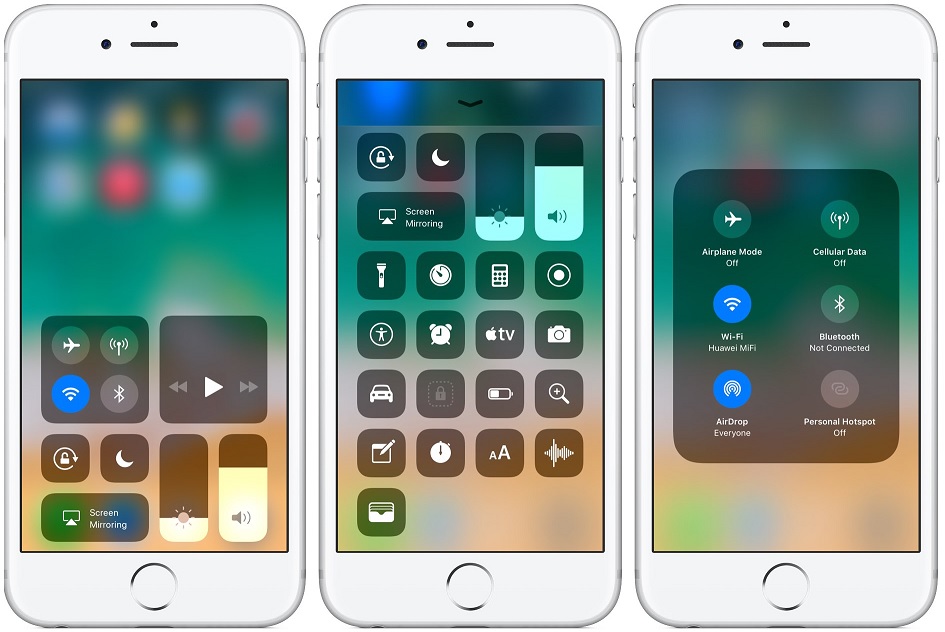Содержание
Как решить проблему синхронизации iPhone в Windows 7
Windows 7 Enterprise Windows 7 Home Basic Windows 7 Home Premium Windows 7 Professional Windows 7 Starter Windows 7 Ultimate Еще…Меньше
Это — статья с пошаговым руководством.
Аннотация
Иногда владельцы телефонов iPhone сталкиваются с проблемами синхронизации приложения iTunes. В этой статье описываются способы решения этой проблемы.
Решение
Решение 1. Отключить режим сбережения энергии в разделе «Управление устройствами»
Решение 2. От имени администратора запустить драйвер iPhone
Решение 3. Изменение файла host
Решение 1. Отключить режим сбережения энергии в разделе «Управление устройствами»
- org/ItemList»>
-
Нажмите Пуск , введите команду DEVMGMT.MSC в поле поиска и нажмите ВВОДдля запуска средства Управление. устройствами.
-
Откройте меню Вид и выберите Устройства по типу.
-
Выберите пункт Контроллеры USB. Для этого щелкните его дважды.
-
Щелкните правой кнопкой мыши одну из записей с именем Корневой USB-концентратор и выберите Свойства.

-
На вкладке Управление электропитанием снимите флажок Разрешить отключение этого устройства для экономии энергии. Затем нажмите Применить.
-
Повторите 4 и 5 шаг с остальными записями типа Корневой USB-концентратор, а после перезапустите компьютер и попробуйте снова синхронизировать iPhone и iTunes.
Voltar ao início
Решение 2. Запуск драйвера iPhone от имени администратора
-
Щелкните правой кнопкой мыши панель задач и выберите в меню пункт Запустить диспетчер задач.

-
Выберите вкладку Процессы и нажмите кнопку Отображать процессы всех пользователей.
-
Щелкните процесс AppleMobileDeviceService.exe, чтобы выбрать его, щелкните его правой кнопкой мыши и выберите Свойства.
-
В окне Свойства выберите вкладку Совместимость и в разделе Уровень прав установите флажок Выполнять эту программу от имени администратора. Чтобы изменения вступили в силу, нажмите Применить.
- org/ListItem»>
Перезагрузите компьютер. Теперь вы можете без проблем синхронизировать iPhone и iTunes.
Voltar ao início
Решение 3. Изменение файла host
ЕслиiTunes не может подключиться к службам Apple, не обнаруживая iPhone, это препятствует правильной синхронизации. Самые частые причины, вызывающие эти проблемы, связаны с ошибками синхронизации.
Для их устранения нужно изменить запись об устройстве и отредактировать файл host на компьютере. Выполните следующие действия.
-
Закройте iTunes.
- org/ListItem»>
Найдите файл host в папке C:\Windows\system32\drivers\etc.
-
Дважды щелкните его, чтобы открыть его в Блокноте.
-
Найдите строку 74.208.10.249 gs.apple.com, удалите ее и сохраните изменения без модификации имени файла..
-
Перезагрузите компьютер и подключите iPhone с помощью USB-кабеля.
-
iTunes предложит вам восстановить устройство, установив встроенное ПО и последнюю версию операционной системы.
 Позже вы сможете загрузить резервные копии приложений, данных и неповрежденных параметров конфигурации.
Позже вы сможете загрузить резервные копии приложений, данных и неповрежденных параметров конфигурации.Voltar ao início
Нас интересует ваше мнение!Мы ждем ваших отзывов по данным статьям; их можно ввести в поле для комментариев в нижней части страницы. Ваши отзывы помогают нам повышать качество контента. Заранее спасибо!
Как обновить ipad 4 до ios 11
Как установить на iPad 4 iOS 11?
Операционная система iOS 11 стала лучшей прошивкой для iPhone, iPad и iPod Touch, которые Apple когда-либо выпускала. … Установить операционную систему iOS 11 на свои устройства не смогут обладатели iPhone 5, iPhone 5c, iPad 3 и iPad 4.
Какой iOS поддерживает iPad 4?
iPad (4-го поколения)IPadМасса652-662 гОперационная системаоригинальная: iOS 6.0.1 текущая: iOS 10.3.4Процессор2-х ядерный 1,4 GHz Apple A6XОЗУ1 ГБЕщё 16 строк
Как обновить iOS на iPad 4?
Можно также выполнить следующие действия.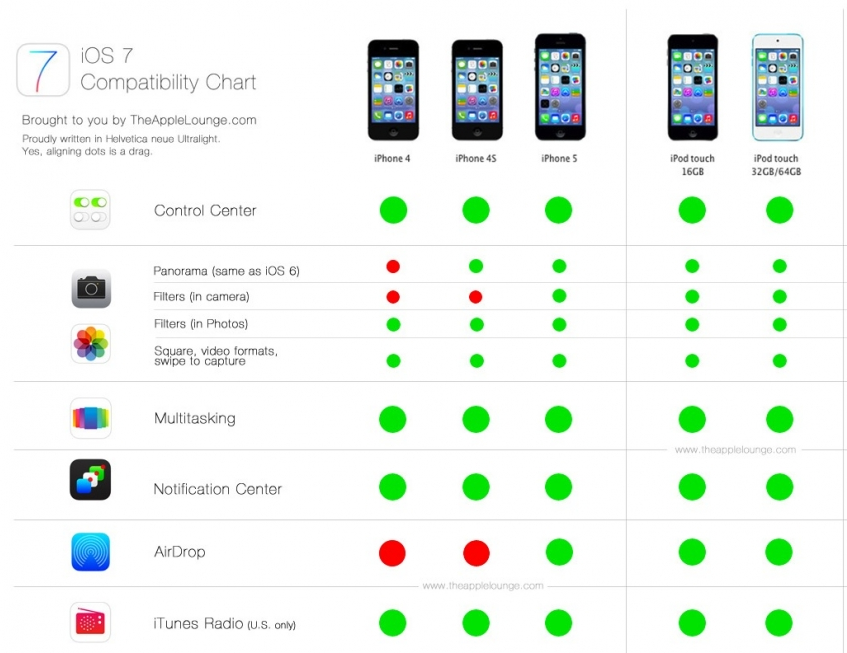
- Поставьте устройство на зарядку и подключитесь к Интернету по сети Wi-Fi.
- Перейдите в меню «Настройки» > «Основные», а затем нажмите «Обновление ПО».
- Нажмите «Загрузить и установить». …
- Чтобы начать обновление, нажмите «Установить». …
- При необходимости введите пароль.
Какие iPad поддерживают iOS 11?
- iPad Pro (12,9 дюйма, 2-го поколения)
- iPad Pro (12,9 дюйма, 1-го поколения)
- iPad Pro (10,5 дюйма)
- iPad Pro (9,7 дюйма)
- iPad Air 2.
- iPad Air.
- iPad (6-го поколения)
- iPad (5-го поколения)
Как установить iOS 11 на старый iPad?
Как быстро установить iOS 11 через iTunes
- 2-й шаг: подключите ваш iPhone или iPad к компьютеру через USB, запустите iTunes и перейдите на страницу устройства.
- 3-й шаг: на странице устройства нажмите кнопку «Обновить» с зажатой клавишей Shift.
- 4-й шаг: выберите файл прошивки iOS 11, которую вы уже успели скачать.

Можно ли рисовать на iPad 4?
Да, iPad Pro будет еще шустрее, но разница незначительная. … В итоге практически все творческие задачи выполняются на iPad 4 если не как по маслу, то, как минимум, комфортно. Есть даже забавные стилусы для рисования. Качество их работы приемлемо, и это точно удобнее, чем рисовать пальцем, но не более.
Какая последняя версия iOS на iPad 4?
Проверка версии iOS на устройствеОбновленная версия iOSУстройствоiOS 10.3.4iPhone 5 iPad (4-го поколения, Wi-Fi + Cellular)iOS 9.3.6iPhone 4s iPad mini (1-го поколения, Wi-Fi + Cellular) iPad 2 (Wi-Fi + Cellular) — только модели CDMA iPad (3-го поколения, Wi-Fi + Cellular)
Какой айпад лучше в 2020?
Самый лучший iPad: Apple iPad Pro (11 или 12,9 дюйма, 2020) IPad Pro — абсолютно лучший iPad, но он стоит недешево. В отличие от других, у него нет кнопки «Домой» и Touch ID, но он использует фронтальную камеру для Face ID, как это делает большинство новых iPhone.
Как обновить iPad 4 до iOS 12?
Обновление через OTA
Если устройство подключено к Wi-Fi, есть возможность его обновить без компьютера.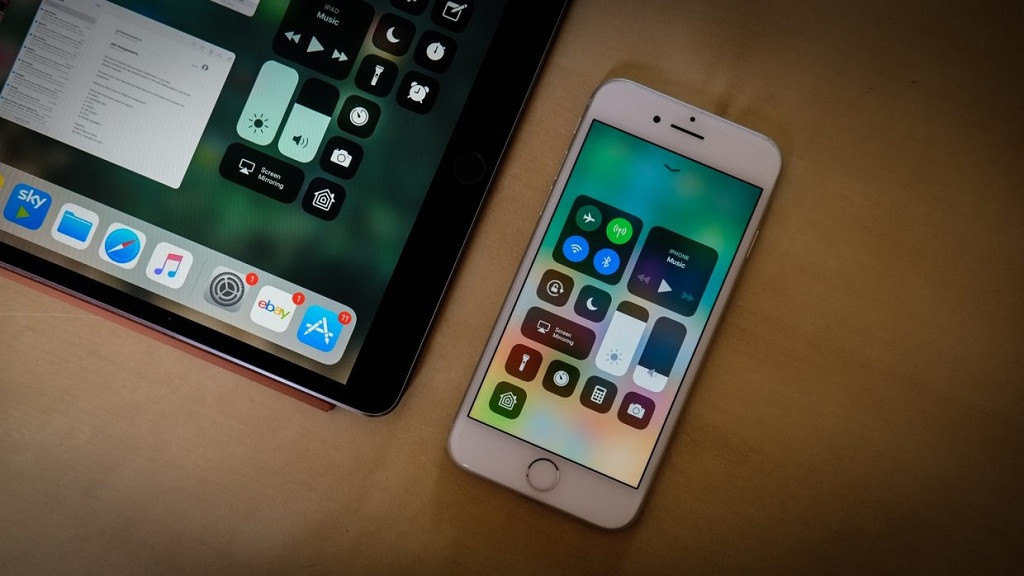 Для этого нужно проверить наличие апдейта в меню «Настройки» > «Основные» > «Обновление ПО». Далее девайс предложит скачать и установить iOS 12 — больше ничего от пользователя не требуется.
Для этого нужно проверить наличие апдейта в меню «Настройки» > «Основные» > «Обновление ПО». Далее девайс предложит скачать и установить iOS 12 — больше ничего от пользователя не требуется.
Как обновить iPad до iOS 13?
Как установить обновление до iOS 13
- Обновляемся на iOS 13 через настройки
- Шаг 1. Перейдите в «Настройки» → «Основные» → «Обновление ПО»;
- Шаг 2. Дождитесь появления апдейта и нажмите «Загрузить»;
- Шаг 3. Чтобы начать обновление, нажмите «Установить». …
- Обновляемся на iOS 13 через компьютер
- Шаг 1. …
- Шаг 2. …
- Шаг 3.
Как обновить iPad mini 1 до iOS 11?
- Подключите к планшету зарядное устройство, чтобы исключить возможность аварийного выключения.
- Откройте настройки, зайдите в раздел «Основные» и выберите пункт «Обновление ПО».
- Нажмите «Загрузить и установить».
- После завершения загрузки установочного файла нажмите «Установить».

Какие iPad поддерживают iOS 10?
iOS 10Apple iOS 10Поддерживаемые платформыiPhone 5, iPhone 5C, iPhone 5s, iPhone 6, iPhone 6S, iPhone 6 Plus, iPhone 6S Plus, iPhone 7, IPhone SE, iPod Touch (6 поколение), iPad (4-го поколения), iPad Air, iPad Air 2, iPad mini 2, iPad mini 3, iPad mini 4 и iPad ProТип ядраXNU (гибридное)Ещё 15 строк
Какие iPad поддерживают iOS 12?
Какие устройства поддерживают iOS 12
- iPad Pro (10.5), iPad Pro (12.9, 2017)
- iPad 2017, iPad 2018.
- iPad mini 2, iPad mini 3, iPad mini 4.
- iPhone 5s, iPhone 6, iPhone 6 Plus, iPhone 6s, iPhone 6s Plus, iPhone SE, iPhone 7, iPhone 7 Plus, iPhone 8, iPhone 8 Plus, iPhone X.
- iPod touch (шестое поколение)
Можно ли установить iOS 11 на iPhone 5?
Apple уже подтвердила, что iOS 11 можно будет установить на «iPhone 5s и новее, iPad Air и iPad Pro, iPad 5 поколения, iPad Mini 2 и новее и iPod touch 6 поколения». Так что здесь никаких сюрпризов.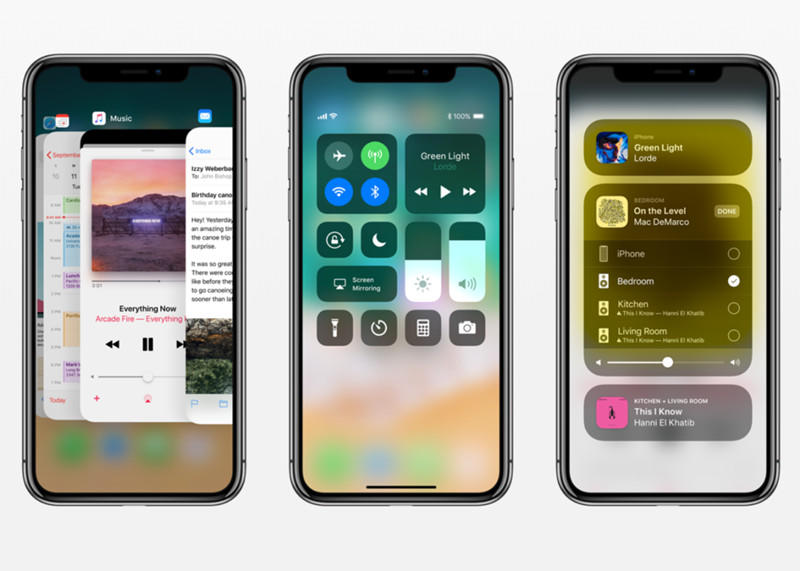 Так как iPhone 5 остается на iOS 10, владельцы смартфона не смогут пользоваться новыми эмодзи из iOS 11.
Так как iPhone 5 остается на iOS 10, владельцы смартфона не смогут пользоваться новыми эмодзи из iOS 11.
Скачать iOS 11 на iPhone и iPad
В закладки
Вчера вечером вышла финальная версия iOS 11. Пользователи со всего мира сразу ломанулись скачивать обновление. Поэтому загрузить его традиционным способом очень сложно.
Именно поэтому мы собрали для вас все ссылки на скачивание прошивок в одном месте и дополняем их инструкцией по эксплуатации.
Прямые ссылки на iOS 11 для iPhone и iPad
iPhone:
iPod touch:
Как быстро установить iOS 11 через iTunes
1-й шаг: скачайте IPSW-файл прошивки iOS 11 для конкретного устройства по ссылкам выше.
2-й шаг: подключите ваш iPhone или iPad к компьютеру через USB, запустите iTunes и перейдите на страницу устройства.
3-й шаг: на странице устройства нажмите кнопку «Обновить» с зажатой клавишей Shift.
4-й шаг: выберите файл прошивки iOS 11, которую вы уже успели скачать.
5-й шаг: подтвердите начало установки.
6-й шаг: не отключайте iPhone или iPad от компьютера до завершения установки iOS 11.
iOS 11. Стоит ли устанавливать обновление
Вот короткий список нововведений iOS 11, которая вышла совсем недавно:
- появилась настраиваемая «Панель управления»
- изменился «Центр уведомлений»
- Siri стала немного умнее, а её озвучка — намного качественнее
- улучшили и переработали приложение Камера
- полностью изменили дизайн App Store
- в iPad полностью изменилось меню многозадачности
- в iPad добавили функцию Drag&Drop
- добавили QR-коды и сканер документов
- появилось приложение Файлы
- добавили поддержку ARKit — технологии дополненной реальности от Apple
Обновление занимает 2-3 ГБ на диске. Мы уже протестировали новую версию операционной системы даже на iPhone 5s. Работает отлично. Поэтому рекомендуем.
В закладки
Как обновить айпад 4 до ios 11
Узнайте, как обновить ваш iPhone, iPad или iPod touch до последней версии iOS—без проводов или с помощью iTunes.
Вы можете обновить свой iPhone, iPad или iPod touch до последней версии iOS по беспроводной сети.* Если вы не видите обновление на вашем устройстве, можно обновлять вручную через iTunes.
Перед обновлением
Обновить устройство
Если появляется сообщение о наличии обновления, нажмите Установить сейчас. Вы также можете выполнить следующие действия:
- Подключите устройство к электроэнергии и подключение к интернету с Wi-Fi Интернет.
- Коснитесь Настройки > Общие > Обновление Программного Обеспечения.
- Нажмите Скачать и установить. При появлении сообщения о необходимости временно удалить программы, так как на iOS требуется больше свободного места для обновления, нажмите кнопку «Продолжить» или «отмена». После обновления ОС iOS повторно установит удаленные.
 Если вы нажмете «отмена», узнать, что делать дальше.
Если вы нажмете «отмена», узнать, что делать дальше. - Чтобы начать обновление, нажмите «Установить». Или вы можете нажать «позже» и сегодня установить или Напомнить позже. Если вы нажмете сегодня установить, просто подключите устройство iOS к власти, прежде чем вы идете спать. Ваше устройство будет автоматически обновляться на ночь.
- Если будет предложено, введите пароль. Если вы не знаете свой пароль, что делать.
Если вы увидели ошибку или нужно больше места, когда беспроводное обновление
Если вы видите сообщение об ошибке при попытке обновить устройство в беспроводном режиме, что делать. Если вам нужно больше места для обновления по беспроводной сети, вы можете обновить с помощью iTunes или вручную удалить содержимое с устройства. Если вы используете iTunes или обновление по беспроводной сети, вы будете иметь такое же количество свободного места на вашем устройстве после обновления.
Некоторые обновления программного обеспечения iOS не доступен без проводов. VPN или прокси-соединения может предотвратить ваше устройство от контакта с серверами обновления операционной системы iOS.
VPN или прокси-соединения может предотвратить ваше устройство от контакта с серверами обновления операционной системы iOS.
Автоматическое обновление
С iOS 12, вы можете обновить устройство iOS автоматически. Чтобы включить автоматическое обновление, перейдите в Настройки > Общие > Обновление > автоматическое обновление. Устройство iOS будет автоматически обновлять до последней версии iOS. Некоторые обновления, возможно, потребуется установить вручную.
Обновить устройство с помощью iTunes
Если вы не можете установить беспроводное обновление на iOS-устройстве, можно обновлять вручную через iTunes на компьютере, которым Вы доверяете. Если ваш компьютер с помощью модема на устройстве iOS, которые вы обновляете, подключите компьютер к другой сети WiFi или Ethernet перед обновлением.
- Установите последнюю версию iTunes на вашем компьютере.
- Подключите устройство к компьютеру.
- Откройте iTunes и выберите ваше устройство.

- Нажмите кнопку «Обзор», затем нажмите кнопку Проверить обновления.
- Нажмите кнопку Загрузить и обновить.
- Если будет предложено, введите пароль. Если вы не знаете свой пароль, что делать.
Если вы видите сообщения об ошибках в программе iTunes или нужно больше места для обновления
* Обновление до последней версии iOS программное обеспечение предоставляет новейшие функции, обновления безопасности и исправления ошибок. Не все функции доступны на всех устройствах и во всех регионах. Батарея и производительность системы может зависеть от многих факторов, включая состояние сети и индивидуального использования; фактические результаты могут отличаться.
Ios 11 что нового apple. Обзор операционной системы iOS11. Денежные переводы через Apple Pay
iOS 11 вышла – можно обновляться.
iOS 11 – новейшая мобильная операционная система для iPhone и iPad, релиз которой состоялся 19 сентября 2017 года. Финальная сборка iOS 11 имеет номер 15A372, точно такой же, как у Golden Master версии. Обновление iOS 11 получило массу нововведений, включая App Store в новом дизайне, переработанный Пункт управления, улучшенную Siri с более человеческим голосом и многое другое. iOS 11 поддерживает все устройства, на которые можно было установить iOS 10, кроме iPhone 5/5c и iPad 4. Обо всех новых функциях iOS 11 рассказали в этой обзорной статье.
Обновление iOS 11 получило массу нововведений, включая App Store в новом дизайне, переработанный Пункт управления, улучшенную Siri с более человеческим голосом и многое другое. iOS 11 поддерживает все устройства, на которые можно было установить iOS 10, кроме iPhone 5/5c и iPad 4. Обо всех новых функциях iOS 11 рассказали в этой обзорной статье.
Быстрый переход:
Совет! Наиболее частые проблемы проблемы iOS 11 и способы их решения описаны в этой статье .
Дизайн
До официального анонса обновления iOS 11 было множество предположений о том, что Apple серьезно обновит внешний вид своей мобильной операционной системы. По-настоящему масштабного обновления, увы, не случилось. Тем не менее, некоторые элементы интерфейса iOS 11 изменились.
В iOS 11 дизайнеры Apple перешли к использованию более жирных шрифтов, в частности, в заголовках. Практически во всех стандартных приложениях приложениях шрифты стали более темными и жирными, в стиле версии приложения «Музыка» из iOS 10.
Некоторые приложения, такие как «Телефон» и «Калькулятор» получили куда более заметные улучшения, которые даже можно назвать полноценным редизайном.
Примечательно, что многие приложения, например, «Календарь» и «Напоминания» вовсе остались без изменений.
Пункт управления
В iOS 11 был полностью переосмыслен Пункт управления. Обновленный Пункт управления в iOS 11 представляет собой единый экран, вместо трех отдельных, предложенных в iOS 10. Однако возвращения к временам iOS 9 не случилось — Пункт управления получил совершенно новый вид с иконками округлой формы. В обновленном меню по умолчанию представлены два раздела для регулировки сетевых опций, элементы управления музыкой, ползунки для изменения громкости и яркости, а также несколько небольших кнопок для блокировки вращения, управления функцией «Не беспокоить» и другими параметрами.
В iOS 11 Пункт управления можно настраивать! Apple, наконец, сжалилась над пользователями и предоставила им такую возможность.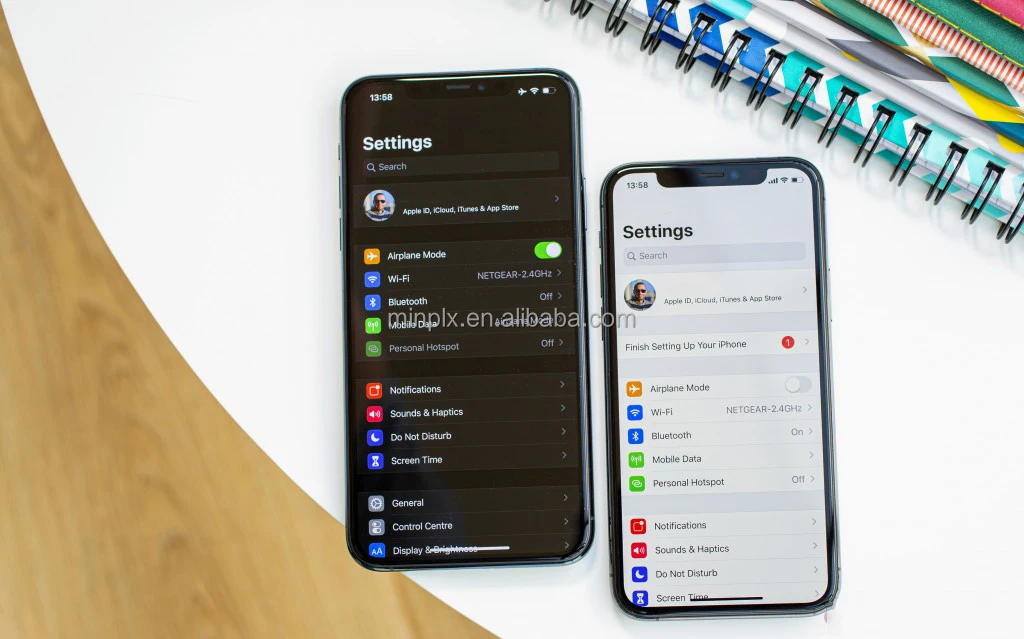 В Пункте управления теперь можно устанавливать нужные функции и приложения, что непременно сделает использование iPhone и iPad куда более удобным.
В Пункте управления теперь можно устанавливать нужные функции и приложения, что непременно сделает использование iPhone и iPad куда более удобным.
Раньше Пункт управления при вызове начинал занимать лишь небольшую часть экрана, теперь он же располагается по всей его площади. Благодаря этому обновленное меню предоставляет доступ к заметно большему спектру функций, причем пользователи вправе выбирать к каким именно.
В настройках обновления iOS 11 появился специальный раздел, в котором пользователи могут добавлять различные элементы в Пункт управления. Добавить можно следующие опции:
- Фонарик
- Таймер
- Калькулятор
- Камера
- Универсальный доступ
- Будильник
- Управление Apple TV
- «Не беспокоить водителя»
- Гид-доступ
- Приложение «Дом»
- Режим низкого энергопотребления
- Заметки
- Запись экрана
- Секундомер
- Размер текста
- Звуковые заметки
- Приложение Wallet
Наряду с новыми настройками по персонализации, в новом Пункте управления появились расширенные жесты 3D Touch. При усиленном зажатии на большинстве значках в Пункте управления пользователь будет получать дополнительные опции. Например, усиленно зажав на иконке приложения «Музыка», на экране появятся не только элементы управления воспроизведением, но и информация о проигрываемой композиции, а также вспомогательные параметры.
При усиленном зажатии на большинстве значках в Пункте управления пользователь будет получать дополнительные опции. Например, усиленно зажав на иконке приложения «Музыка», на экране появятся не только элементы управления воспроизведением, но и информация о проигрываемой композиции, а также вспомогательные параметры.
При зажатии на иконке фонарика — возможность увеличить или уменьшить силу света.
При зажатии на иконке управления яркости — удобная шкала регулировки и кнопка включения Night Shift.
При зажатии на иконке приложения «Заметки» — опции создания новой заметки, списка, фотографии или зарисовки. И так далее.
На iPad новый Пункт управления выглядит иначе. Он появляется в правой части экрана, как в альбомной, так и в портретной ориентации. Левую часть занимают миниатюры запущенных приложений. Сам Пункт управления на iPad точно такой же, как и на iPhone. Элементы меню можно изменять под собственные нужды, а при длительном удержании появляются дополнительные опции.
Пункт управления на iPad соседствует на одном экране с обновленным меню переключения между приложениями. Последнее размещается слева от Пункта управления в виде миниатюр всех открытых приложений. Вызов объединенного меню выполняется путем смахивания от самого низа экрана, либо двойным нажатием кнопки “Домой”.
Отметим, что в первых бета-версиях iOS 11 в обновленном меню многозадачности на iPad закрывать приложения предлагалось нажатием на маленький крестик в углу миниатюры. Это было совершенно неудобно, что, к счастью, заметили и в Apple, предложив наиболее приятный и интуитивный способ закрытия приложений.
Экран блокировки
В обновлении iOS 11 экран блокировки фактически был объединен с Центром уведомлений. В своем базовом состоянии экран блокировки демонстрирует только лишь время и дату, но по смахиванию вверх открывается список пропущенных уведомлений. Идентичный список представлен и в Центре уведомлений, который, как и прежде, открывается из любого места операционной системы по свайпу вниз от самого верха экрана.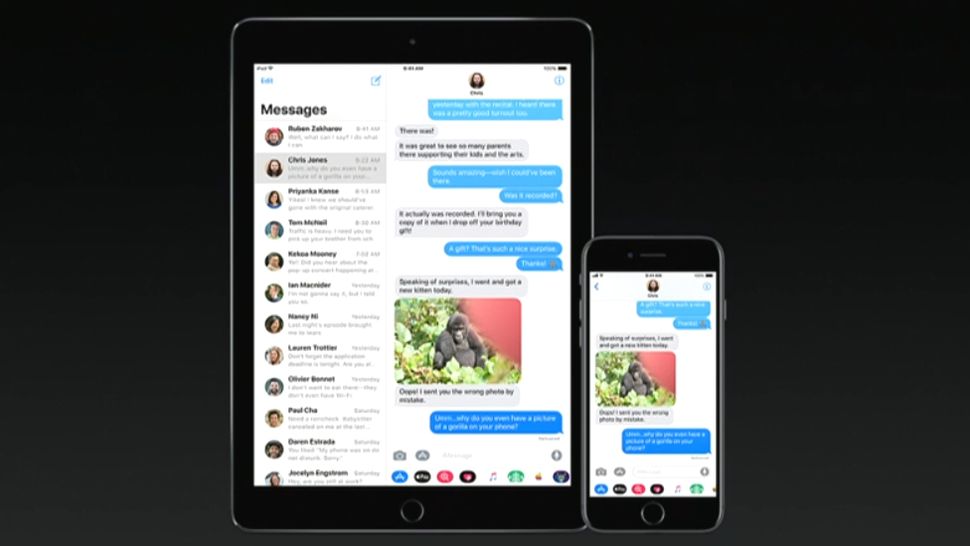
В iOS 11 у экрана блокировки есть две дополнительные страницы. Свайп вправо по основному экрану открывает страницу с виджетами, смахивание влево — камеру. В этом плане экран блокировки iOS 11 не отличается от версии из iOS 10.
iMessage и Apple Pay
В iOS 10 Apple представила приложения для «Сообщений» и даже отдельный App Store для iMessage. В iOS 11 компания решила предоставить пользователям более удобный доступ к этим функциям. В «Сообщениях» в iOS 11 появилась возможность быстрого доступа к стикерам, смайликами, приложениям и играм, которые могут использоваться iMessage. Все, что нужно сделать для получения доступа к ним — это провести пальцев по всплывающей панели приложения и необходимые дополнения iMessage окажутся перед вами.
И вот эта маленькая полосочка абсолютно все меняет. Если раньше для отправки банального стикера вам было необходимо первоначально зайти в меню App Store, то теперь их выбор и передача занимают доли секунды. Передавать можно и более полезный контент, например, местоположение из «Карт», треки из Apple Music и т. д. Поддержку расширений iMessage имеют тысячи приложений из App Store.
д. Поддержку расширений iMessage имеют тысячи приложений из App Store.
Помимо этого, в iMessage в обновлении iOS 11 появилась возможность отправки платежей между пользователями мессенджера. Используя специальное приложение Apple Pay, владельцы iPhone и iPad могут переводить деньги друг другу с помощью фирменной платежной системы Apple. Полученные деньги хранятся на новой платежной карте Apple Pay Cash, которая не отображается в приложении Wallet. Тем не менее, она является полноценной — ее можно использовать для покупок через Apple Pay, либо же перевести деньги с нее на банковский счет.
Важно отметить, что функция отправки денег через iMessage на момент выхода iOS 11 не будет доступна для использования ни в одной стране мира. Воспользоваться новой возможностью iMessage в iOS 11 можно будет только после выхода одного из следующих обновлений iOS 11, вероятно, iOS 11.1. Об этом заявила сама компания Apple буквально за один день до выхода финальной версии iOS 11. Также подчеркнем, что функция первоначально заработает только в США.
Тем не менее, в России поддержка карт Apple Pay Cash появится. Ожидается, что это произойдет в течение 2018 года. Поддержка Apple Pay Cash будет у всех совместимых с Apple Pay устройств: iPhone SE, iPhone 6 или более новых моделей, всех iPad Pro, iPad пятого поколения, iPad Air 2, iPad mini 3 или более новых моделей и Apple Watch. Перевод денег между пользователями iMessage не будет облагаться комиссией, а вот при выводе денег пользователям придется заплатить комиссию в размере 3% от суммы перевода.
Важно!
Данная функция была представлена на WWDC 2017 и появилась в первых бета-версиях iOS 11, но после была удалена из системы. В финальной версии iOS 11 не будет. Предполагается, что Apple вернет ее в последующих обновлениях.
Следующая новая функция — «Сообщения в iCloud», которая предусматривает хранение всех ваших сообщений iMessage в облачном хранилище iCloud. Сообщения будут синхронизироваться на всех ваших устройствах, объединенных одной учетной записью iCloud.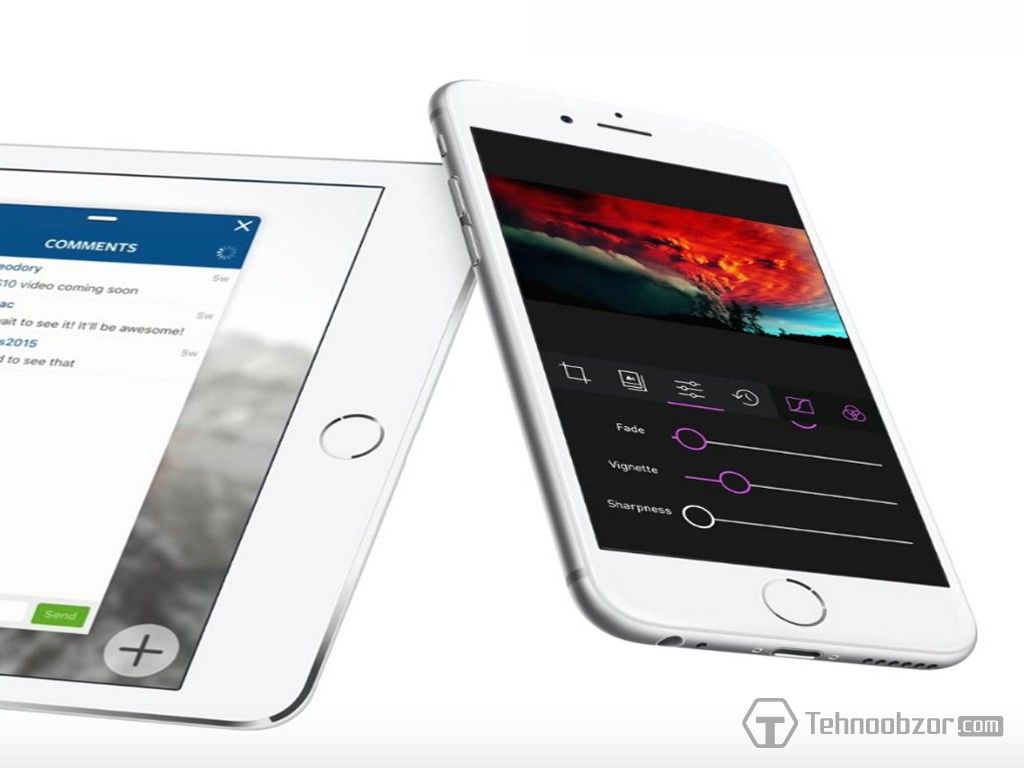 Отличным бонусом такого метода хранения станет освобождение места в памяти iPhone и iPad, поскольку переписки и вложения будут храниться в облаке.
Отличным бонусом такого метода хранения станет освобождение места в памяти iPhone и iPad, поскольку переписки и вложения будут храниться в облаке.
Последним нововведением iMessage в iOS 11 являются два новых полноэкранных эффекта — «Эхо» и «Прожектор».
«Эхо»
«Прожектор»
Live Photos
Apple не теряет надежду сделать «живые» фото популярными среди всех своих пользователей. В iOS 11 представлены три новых эффекта для Live Photos:
- Закольцованные видеоролики — «живой» снимок превратится в забавный закольцованный ролик.
- Эффект «Маятник» — снимок будет проигрываться вперед и назад.
- Длинная экспозиция — позволит добиться эффекта длинной выдержки, как на зеркальных фотоаппаратах.
Помимо этого, “живые” фото в iOS 11 можно обрезать, выбрать для них другой ключевой снимок, либо же отключить звук при воспроизведении Live Photo.
Камера
В приложении «Камера» для iPhone в iOS 11 появились новые фильтры, по словам Apple, «профессионального уровня».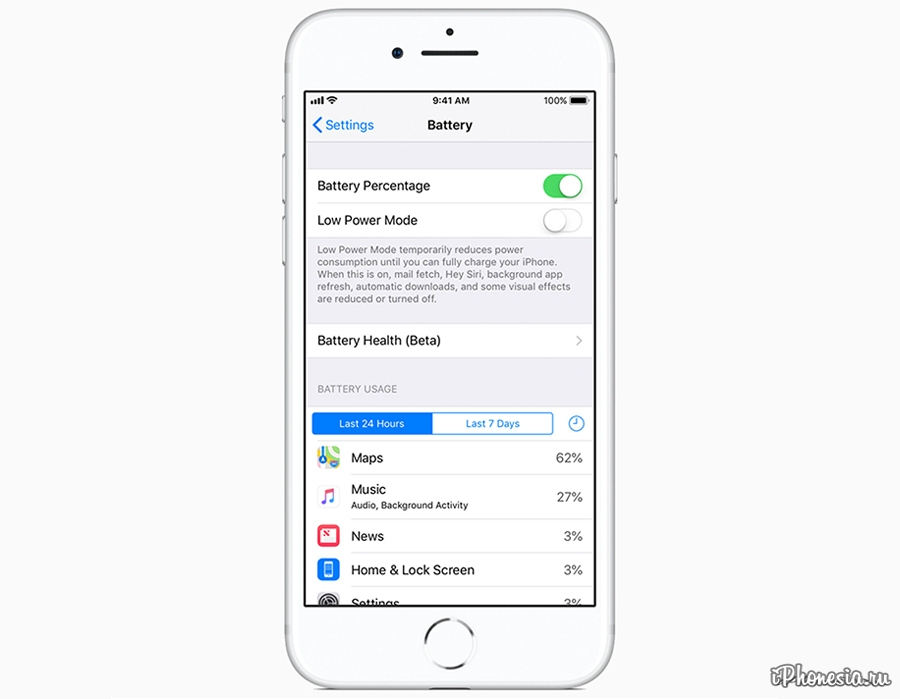 Благодаря им тон кожи на снимках станет более реалистичным, а портреты максимально выразительными. Всего переработанных фильтров, оптимизированных для естественных тонов кожи, девять штук.
Благодаря им тон кожи на снимках станет более реалистичным, а портреты максимально выразительными. Всего переработанных фильтров, оптимизированных для естественных тонов кожи, девять штук.
В iOS 11 был заметно улучшен портретный режим съемки. В частности, было повышено качество изображения, улучшена низкая светоотдача, а сам режим получил поддержку оптической стабилизации изображения. Кроме этого, в портретном режиме заработала вспышка и появилась поддержка HDR для еще более лучшего освещения.
Также приложение «Камера» получило возможность сканирования QR-кодов. Для выполнения сканирования достаточно навести камеру на QR-код и он тут же будет распознан. После успешного распознавания iOS предложит способ дальнейшего использования, зашифрованного в QR-коде контента. Например, если в коде найден номер телефона, система предложит позвонить на него, а если ссылка на веб-сайт, то открыть ее в Safari.
Новые форматы HEIF и HEVC
В обновлении iOS 11 компания Apple перешла на новые форматы фото и видео — HEIF и HEIC соответственно.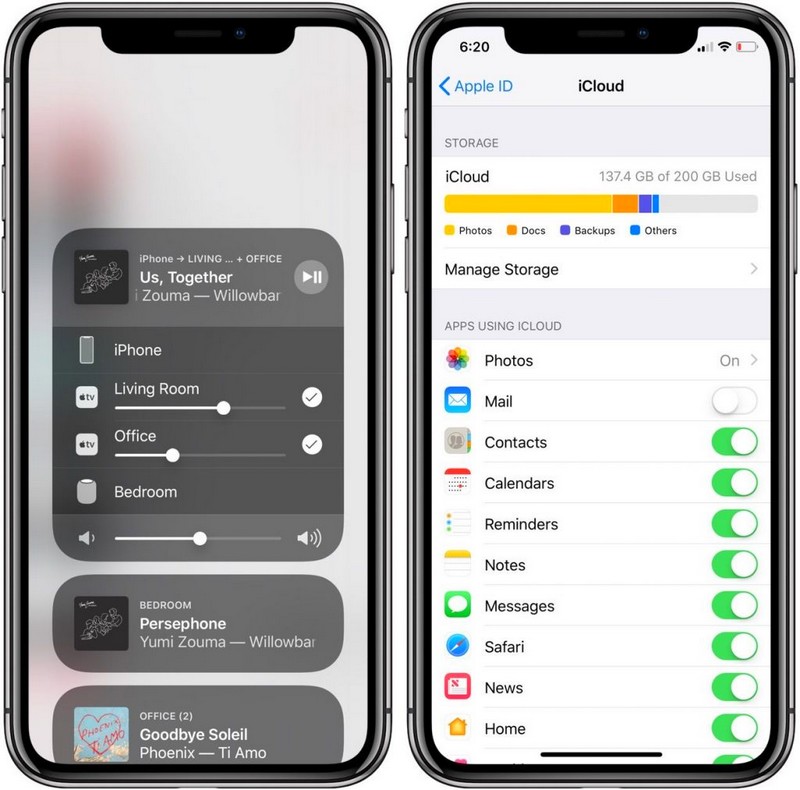 Главной особенностью данных форматов является улучшенной сжатие. Медиафайлы сжимаются до двух раз без потери качества. Это означает, что фотографии и видеоролики, снятые на камеру iPhone или iPad будут занимать в памяти и облачном хранилище iCloud в два раза меньше места.
Главной особенностью данных форматов является улучшенной сжатие. Медиафайлы сжимаются до двух раз без потери качества. Это означает, что фотографии и видеоролики, снятые на камеру iPhone или iPad будут занимать в памяти и облачном хранилище iCloud в два раза меньше места.
Важно отметить, что медиафайлы в новых форматах совместимы с устройствами, на которых их поддержки нет. При отправке или передаче фото и видео в форматах HEIF и HEIC они автоматически перекодируются в удобоваримые для просмотра на любых устройствах. Благодаря этому ситуация с Live Photos, которые невозможно смотреть нигде кроме новейших моделей iPhone и Mac, не повторится.
Какие устройства Apple поддерживают форматы HEIF и HEVC
Поддержка кодирования HEIF
- iPhone X
, iPhone 8
, iPhone 8 Plus
, iPhone 7, iPhone 7 Plus, 10,5-дюймовый iPad Pro, 12,9-дюймовый iPad Pro второго поколения.
Поддержка съемки HEIF
- iPhone X, iPhone 8, iPhone 8 Plus, iPhone 7, iPhone 7 Plus, 10,5-дюймовый iPad Pro, 12,9-дюймовый iPad Pro второго поколения.

Поддержка декодирования HEIF
- Аппаратное декодирование: iPhone 6s, iPhone 6s Plus, iPhone SE, iPhone 7, iPhone 7 Plus, iPhone X, iPhone 8, iPhone 8 Plus, iPad пятого поколения, iPad (2017), 12,9-дюймовый iPad Pro (первого и второго поколения), 9,7-дюймовый iPad Pro, 10,5-дюймовый iPad Pro.
- Программное декодирование: все iOS-устройства с поддержкой iOS 11.
Поддержка кодирования HEVC
Поддержка съемки HEVC
- 8-битное аппаратное кодирование: iPhone X, iPhone 8, iPhone 8 Plus, iPhone 7, iPhone 7 Plus, 10,5-дюймовый iPad Pro, 12,9-дюймовый iPad Pro второго поколения.
Поддержка декодирования HEVC
- 8- и 10-битное аппаратное кодирование: iPhone 6s, iPhone 6s Plus, iPhone SE, iPhone 7, iPhone 7 Plus, iPhone X, iPhone 8, iPhone 8 Plus, iPad пятого поколения, iPad (2017), 12,9-дюймовый iPad Pro (первого и второго поколения), 9,7-дюймовый iPad Pro, 10,5-дюймовый iPad Pro.
- 8- и 10-битное программное кодирование: все iOS-устройства.

Если же коротко, то возможность снимать и хранить медифайлы в форматах HEIF и HEVC имеется на iPhone X, iPhone 8, iPhone 8 Plus, iPhone 7, iPhone 7 Plus, 10,5-дюймовом iPad Pro, 12,9-дюймовом iPad Pro второго поколения и более новых устройствах.
Фото
Распознавание лиц на фото в iOS 11, как и многие другие данные, теперь синхронизируется с другими устройствами. Это означает, что вам придется лишь один раз сообщить приложению «Фото» о человеке на снимке, далее обновленная система синхронизирует эти сведения со всеми вашими устройствами. Кроме этого, подборка фото для альбома «Люди» стала более точной.
В приложении «Фото» появилась поддержка GIF-анимаций. Они воспроизводятся при нажатии и автоматически собираются в новый альбом «Анимированные».
Количество типов «Воспоминаний» (автоматически создаваемых тематических подборок фото и видео) в iOS 11 было значительно увеличено. Система создает воспоминания на основе свадеб, спортивных мероприятий, снимков домашних животных и т.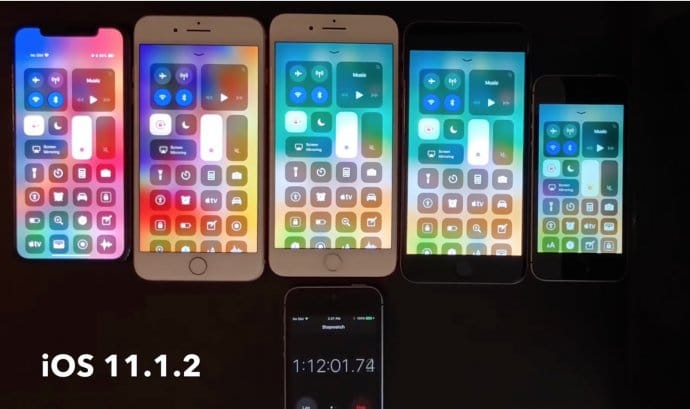 д.
д.
В техническом плане «Воспоминания» так же были улучшены. В iOS 11 они адаптируют контент для книжной и альбомной ориентации.
App Store
Магазин приложений App Store был полностью переработан. До такой степени полностью, что даже иконка приложения была изменена — впервые с момента запуска App Store девять лет назад.
Впрочем, главные изменения в App Store в iOS 11 содержатся внутри. После обновления App Store встречает пользователей пятью вкладками:
- Сегодня,
- Игры,
- Приложения,
- Обновления,
- Поиск.
На вкладке «Сегодня» содержится самый актуальный контент на сегодняшний день по версии редакторов App Store. Здесь в ежедневном порядке обновляются рубрики «Игра дня» и «Приложение дня», которые, опять-таки, тщательно отбираются сотрудниками Apple.
Помимо этих рубрик, на вкладке «Сегодня» регулярно появляются различные приложения с подробными описаниями, подборки и даже статьи, в которых разработчики чаще всего описывают процесс создания своих приложений и игр.
Вкладки «Игры» и «Приложения», как понятно из названий, посвящены играм и приложениям из App Store. Разделение игр и приложений по раздельным вкладкам в Apple решили сделать для того, чтобы дать пользователям возможность наиболее удобным образом находить именно то, что они ищут. Так, если в App Store вас совершенно не интересуют игры, в обновленном App Store они будут мелькать перед вашими глазами только на вкладке «Сегодня», в очень ограниченном количестве.
Непосредственно на страницах приложений и игр в новом App Store представлено больше предварительных видеопросмотров, отображаются наклейки «Выбор редакции», имеется удобный доступ к оценкам пользователей и информации о встроенных покупках.
App Store в iOS 11 улучшился не только внешне. Главным техническом апгрейдом магазина приложений Apple стал усовершенствованный поиск. Искать в App Store стало значительно проще — “умный” механизм подсказывает очень точно, а также дает ссылки на подходящие по запросу статьи, советы и рекомендации и подборки.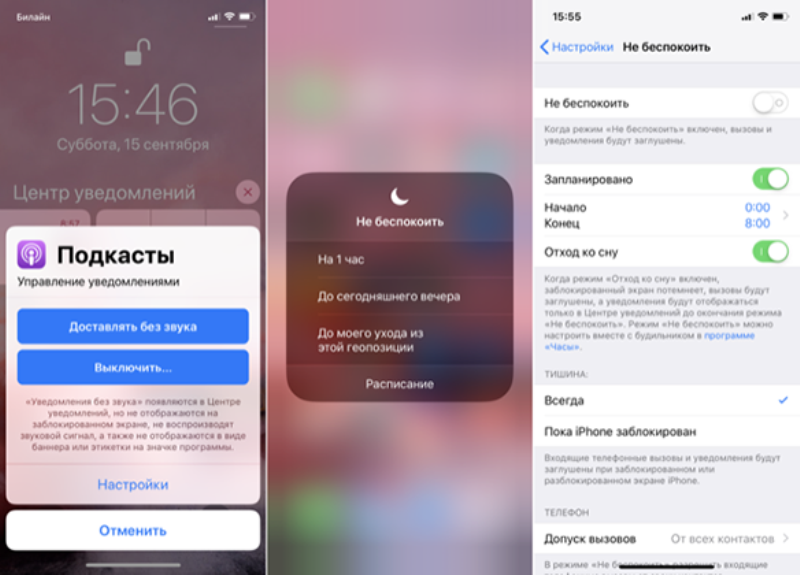
Siri
Siri улучшается с каждой новой версией iOS, и iOS 11 в этом плане не стала исключением. Фирменный голосовой помощник Apple обновился более реалистичными женскими и мужскими голосами, которые значительно сильнее похожи на человеческие. По словам руководителей Apple, новые голоса Siri создавались с помощью глубокого обучения, позволившего добиться лучшего произношения и более выразительного голоса.
Главное нововведение Siri в iOS 11 является незаметным. Голосовой ассистент стал самообучаемым, причем обучается он прямо на устройстве, никуда не отправляя данные пользователей. Благодаря машинному обучению Siri сможет больше узнать об интересах пользователя, что даст возможность предлагать лучшие рекомендации.
Еще одно важное улучшение Siri заключается в том, что запомненная ассистентом информация о пользователе автоматически синхронизируется со всеми устройствами, которые авторизованы под одной учетной записью Apple ID. Это означает, что Siri будет отлично «знать» вас как при работе с iPhone, так и с iPad или Mac.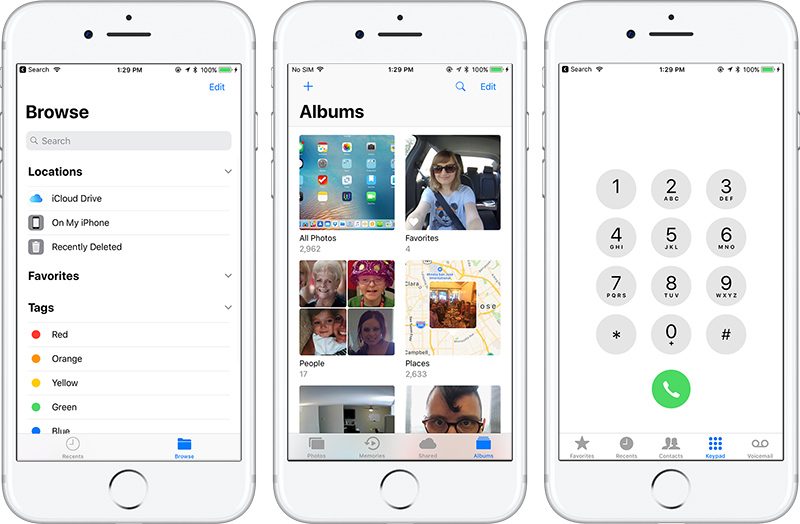
В iOS 11 пользователи могут попросить Siri перевести текст с английского на китайский, французский, немецкий, итальянский и испанский. Поддержка других языков будет реализована в ближайшие месяцы. Будет ли Siri поддерживать перевод на русский или с русского языка представители Apple не уточнили.
Кроме этого, Siri научилась формировать понимание о музыкальных вкусах пользователей. На основе этой информации голосовой помощник может предлагать подходящую музыку из Apple Music. При прослушивании песен из музыкального сервиса Siri также может отвечать на различные небольшие вопросы, связанные с музыкой, например, «Скажи мне, кто барабанщик этой группы?».
В настройках Siri появилась опция, позволяющая обращаться к голосовому помощнику текстовыми командами. Включить опцию можно в меню «Настройки» → «Основные» → «Универсальный доступ» → Siri → «Ввод текста для Siri».
Siri в iOS 11 получила поддержку приложения “Заметки” (создание заметок, списков задач и напоминаний), приложений дистанционного банковского обслуживания банковских переводов и счетов, а также приложений, отображающих QR-коды.
И, наконец, Apple предоставила сторонним разработчикам доступ к API SiriKit, благодаря которому они смогут полноценно интегрировать голосовой ассистент в свои приложения.
Файлы
В iOS 11 пропало приложение iCloud Drive — его место заняло совершенно новое приложение «Файлы», являющееся аналогом Finder на Mac. «Файлы» предлагают доступ ко всем файлам, которые локально хранятся на iPhone или iPad, данные из облачного хранилища iCloud, содержимое из приложений, а также все файлы и папки из сторонних облачных сервисов, таких как Dropbox, Box, OneDrive, Google Drive и другие.
Пользовательские данные очень хорошо организованы в приложении «Файлы», обеспечивая быстрый доступ ко всему контенту, хранящемуся на iOS-устройстве. Как и Finder на Mac, приложение «Файлы» позволяет выполнять поиск по файлам, имеет раздел для просмотра всех недавно полученных файлов, вложенные папки и возможность добавлять файлы в избранное.
Сторонние разработчики могут осуществлять поддержку «Файлов» в своих приложениях. Приложения с поддержкой «Файлов» отображаются в боковом меню стандартной файловой утилиты, что значительно упрощает передачу документов, фотографий, видео и другого контента между ними.
Приложения с поддержкой «Файлов» отображаются в боковом меню стандартной файловой утилиты, что значительно упрощает передачу документов, фотографий, видео и другого контента между ними.
Функции для iPad
Как говорит сама Apple, iOS 11 — это «гигантский скачок для iPad». И оспорить это заявление нельзя даже если сильно постараться. iOS 11 в значительной мере увеличивает функциональность планшетов Apple.
Планшеты iPad под управлением iOS 11 станут еще больше похожи на компьютеры Mac. Во многом эта заслуга новой панели Dock, в которую можно поместить значительно больше приложений (до 15). Обновленная панель Dock доступна на любом экране iOS 11. Панель является «умной» — по мере использования в ее правой части будут появляться наиболее часто используемые приложения, а также те, что недавно запускались на iPhone или Mac.
Панель Dock поможет раскрыться и многозадачности. Любое дополнительное приложение на iPad под управлением iOS 11 можно будет открыть прямо из «дока» в режимах Split View и Slide Over.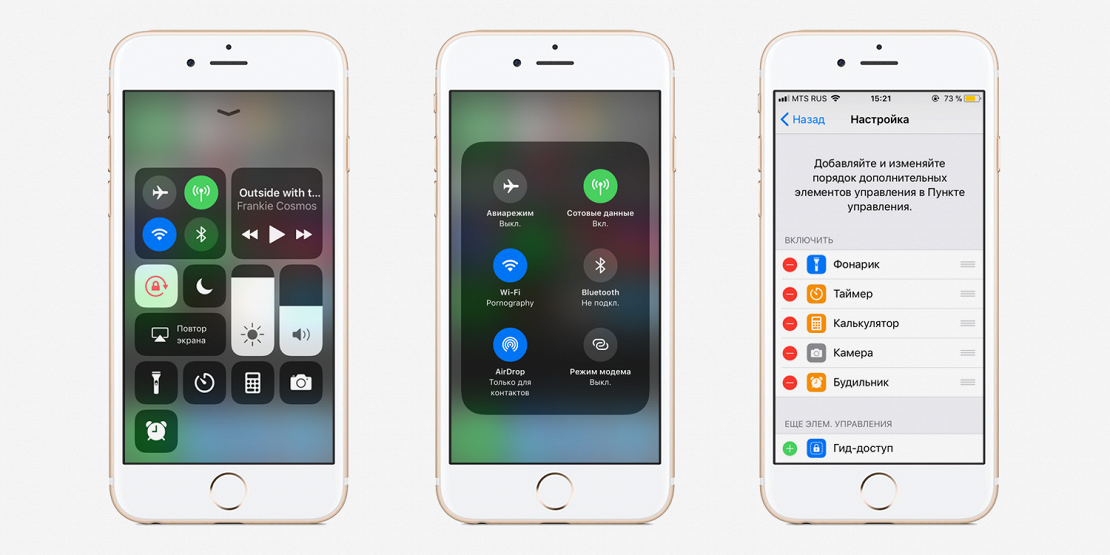 Переработанное меню переключения между приложениями, опять же «умное», запомнит ваши предпочтения и позволит быстро вернуться к привычным комбинациям, например, текстовому редактору и браузеру.
Переработанное меню переключения между приложениями, опять же «умное», запомнит ваши предпочтения и позволит быстро вернуться к привычным комбинациям, например, текстовому редактору и браузеру.
Дополняет картину функция перетаскивания. Пользователи iPad с установленной iOS 11 смогут переносить текст, файлы и фотографии из одного в приложение в другое наиболее интуитивным жестом.
Ярким примером базового использования функции перетаскивания является появившаяся возможность из уже запущенного приложения вызвать панель Dock, с которой перетащить новое приложение прямо на экран. Таким простым действием вы сможете открыть два приложения на одном экране в режиме Split View, либо поместить новое приложение в правой части экрана благодаря режиму Slide Over. Продвинутых способов использования функции перетаскивания очень много. Например, вы можете перетащить текст, изображения, ссылку и прочий контент с веб-страницы в Safari в любое другое приложение.
Apple Pencil
На перечисленных выше многочисленных улучшениях iOS 11 для iPad в Apple решили не останавливаться. Стилус Apple Pencil с приходом iOS 11 стал более универсальным инструментом. Карандаш научился делать быстрые отметки в PDF-файлах и на скриншотах, создавать заметки прямо на экране блокировки и рисовать в таких приложениях, как «Заметки» и «Почта».
Стилус Apple Pencil с приходом iOS 11 стал более универсальным инструментом. Карандаш научился делать быстрые отметки в PDF-файлах и на скриншотах, создавать заметки прямо на экране блокировки и рисовать в таких приложениях, как «Заметки» и «Почта».
Заметки
В приложении «Заметки» в iOS 11 появилась функция сканирования документов. Она в автоматическом режиме определяет и сканирует документ, обрезает все лишнее по краям, устраняет блики и исправляет неровности.
Клавиатура QuickType
Штатная клавиатура QuickType в iOS 11 обзавелась поддержкой режима одной руки. Для активации режима необходимо лишь удержать кнопку глобуса или эмодзи, после чего клавиши переместятся немного вправо, что позволяет удобно набирать текст одной рукой. Отметим, что режим работает только на моделях iPhone с большими дисплеями (от 4,7 дюйма).
Версия стандартной клавиатуры для iPad в iOS 11 получила небольшое, но очень приятное улучшение. Символы, цифры, буквы и знаки препинания теперь расположены на одной клавиатуре. Благодаря этому пользователи смогут забыть о необходимости постоянно переключаться между раскладками. В iOS 11 для выбора нужного символа достаточно смахнуть вниз по клавише.
Благодаря этому пользователи смогут забыть о необходимости постоянно переключаться между раскладками. В iOS 11 для выбора нужного символа достаточно смахнуть вниз по клавише.
Последнее нововведение клавиатуры QuickType определенно порадует жителей некоторых стран СНГ. В iOS 11 добавлены новые раскладки для армянского, азербайджанского, белорусского, грузинского, ирландского, каннада, малаялам, маори, ория, суахили и валийского языков.
«Не беспокоить водителя»
В iOS 11 представлена новая функция — «Не беспокоить водителя». Она заглушает все входящие уведомления на iPhone пока пользователь управляет транспортным средством. При активном режиме экран iPhone всегда остается темным, что исключает все шансы отвлечься на него во время вождения. Для активации функции ее первоначально необходимо добавить в Пункт управления. Режим «Не беспокоить водителя» может включаться и автоматически, при условии, что iPhone имеет возможность подключаться к автомобильной системе по Bluetooth.
Была традиционно представлена в июне на конференции разработчиков и с тех пор активно тестируется девелоперами — было выпущено 9 публичных бета-версий и предрелизная сборка Golden Master для разработчиков, которая уже доступна для скачивания (может скачать любой ). Примечательно, что в этом году множество функций новой прошивки до последнего держались в секрете, дабы не выдать раньше времени инновационных особенностей iPhone X. Однако за несколько дней до мероприятия в Купертино версия Golden Master попала в Сеть и была внимательно изучена специалистами.
В iOS 11
был существенно изменен дизайн и доработан функционал Пункта управления и Центра уведомлений, сервиса Apple Music, штатного мессенджера Сообщения и других программ.
На какие iPhone и iPad можно установить iOS 11: полный список поддерживаемых устройств
С сожаоению, iOS 11 не поддерживает iPhone 5, однако iPhone 5s и iPhone 6 получат обновление. С полным списком поддерживаемых устройств можно ознакомиться .
Когда выйдет официальное обновление iOS 11 в России
Официальный релиз финальной версии iOS 11
состоится 19 сентября около 20 часов вечера по московскому времени, за 10 дней до старта продаж iPhone 8 (iPhone X появится у рядовых пользователей не ранее 3 ноября). Вместе с iOS 11
будут также представлены новые операционные системы для Apple Watch (watchOS 4) и Apple TV (tvOS 11).
Впрочем, каждый желающий уже сейчас может установить iOS 11 Golden Master
, которая едва ли будет заметно отличаться от полноценной сборки. В список поддерживаемых устройств входят все iPhone с 64-разрядной архитектурой процессора (iPhone 5s, SE, 6/6s/7/Plus, 8, X), iPad 5, iPad mini 2 и 3, оба iPad Air и все модели iPad Pro, а также iPod Touch 6. Для установки iOS 11 GM
на свой гаджет следует воспользоваться подробной инструкцией.
Это подробный обзор всех новых функций и изменений iOS 11. Для тех, кто не хочет тратить много времени, мы также приготовили максимально .
Дизайн
Первое, что бросается в глаза, — новая статусная строка. Точки индикатора уровня сигнала сети сменились более компактными палочками, по которым многие скучали ещё со времён iOS 7. Индикатор аккумулятора тоже подвергся изменениям, но не таким кардинальным. Ему лишь добавили полупрозрачную обводку.
У иконок в Dock исчезли подписи, он стал более воздушным. Сначала немного непривычно, но потом понимаешь, что это правильный и логичный шаг — запутаться в приложениях, которые открываешь десятки раз в день, просто невозможно.
А вот шрифты в подписях остальных иконок стали более контрастными и читаемыми. Apple отказалась от тонких облегчённых шрифтов в пользу полужирных. Такие использовались в приложении Apple Music в iOS 10.
Новые иконки получили приложения App Store, iTunes Store, «Калькулятор». Последний даже удостоился редизайна интерфейса и получил симпатичные кругленькие кнопки. Такие же кнопки теперь и у номеронабирателя в звонилке.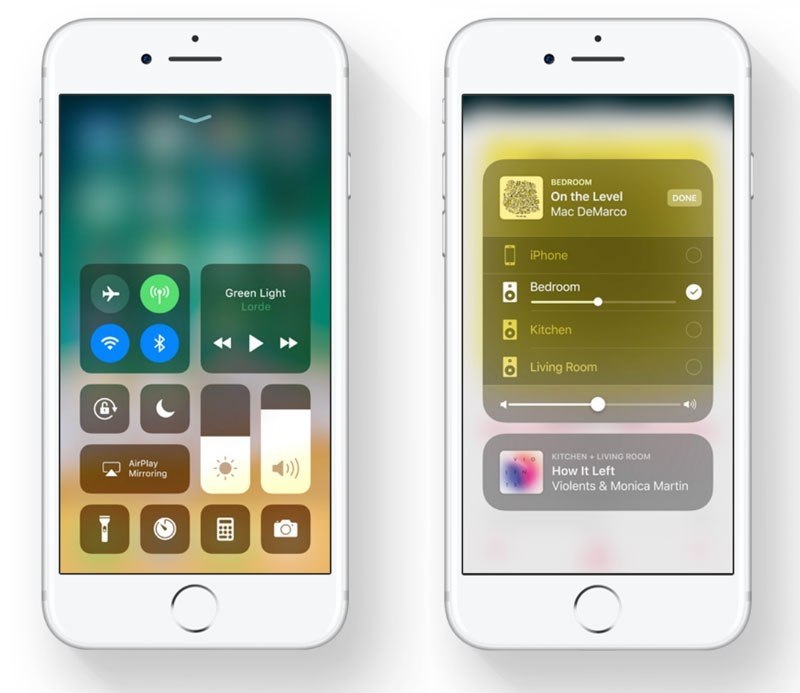
Новый экран блокировки
Немного преобразился экран блокировки. Теперь при нажатии на кнопку «Домой» дисплей включается с красивой анимацией. Чтобы просмотреть недавние уведомления, нужно сделать свайп вверх. Также сам экран блокировки вместе с уведомлениями можно быстро просмотреть в любом приложении, сделав привычное смахивание вниз от верхнего края дисплея.
Ещё одно нововведение — функция экстренных вызовов, которая мгновенно активируется, если пять раз подряд нажать на кнопку блокировки. Параметры функции и экстренные номера можно задать в одноимённом пункте настроек.
Новый «Пункт управления»
Большое и долгожданное нововведение в «Пункте управления» — его наконец можно настраивать. По этому случаю Apple также полностью переработала интерфейс меню, сделав его похожим на настоящий пульт. Ползунки громкости и яркости стали больше, а некоторые из пунктов содержат дополнительные меню с расширенными функциям, которые доступны по удержанию пальца на иконке даже на устройствах без .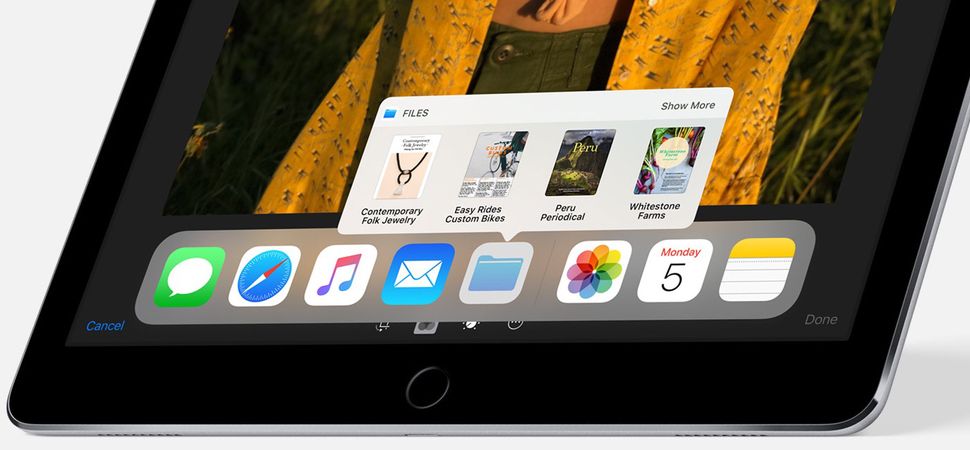
Камера и фото
Для Live Photos появилось три новых эффекта. Воспроизведение можно закольцовывать, проигрывать вперёд или назад, а также применять эффект «Длинная экспозиция», который поможет добиться имитации длинной выдержки как на зеркальных фотоаппаратах.
В самой камере теперь доступны новые фильтры, оптимизированный формат сжатия для видео, который позволит сэкономить место, а также запоминание предыдущего режима съёмки и сканер QR-кодов. В приложении «Фото» можно отключить функцию сканирования лиц, воспользовавшись соответствующей опцией в настройках.
Аpp Store
Магазин приложений Apple переработала полностью. Помимо обновлённого дизайна в более минималистичном стиле, Аpp Store получил новую структуру, курируемые подборки и статьи от редакторов, а также новый интерфейс поиска, страниц приложений и экрана покупки.
Siri
У теперь новая иконка и дизайн. Кроме того, виртуальный ассистент стал умнее и получил более человечный голос. Отныне Siri самообучается и запоминает, какую музыку вы слушаете, чтобы подсказывать новинки. Также к ней можно обращаться не только голосом, но и с помощью текстовых команд.
Отныне Siri самообучается и запоминает, какую музыку вы слушаете, чтобы подсказывать новинки. Также к ней можно обращаться не только голосом, но и с помощью текстовых команд.
iMessage
iMessage стал ещё удобнее. Apple добавила несколько новых эффектов для сообщений, расширила работу дополнений, а также внедрила функцию отправки денег собеседникам прямо через чат. Кроме того, история всех чатов теперь хранится в облаке и доступна на любом из ваших устройств, даже на новом iPhone 8.
Приложение «Файлы»
На смену iCloud Drive пришло новое приложение «Файлы», которое является аналогом Finder из macOS. В нём доступны все ваши документы из iCloud, а также есть возможность подключения Dropbox, Box, OneDrive, Google Drive и других сервисов.
Заметки
Встроенные «Заметки» изменились в лучшую сторону, поэтому необходимости в сторонних решениях теперь ещё меньше. Для превращения бумажных документов в цифровые Apple добавила функцию сканера.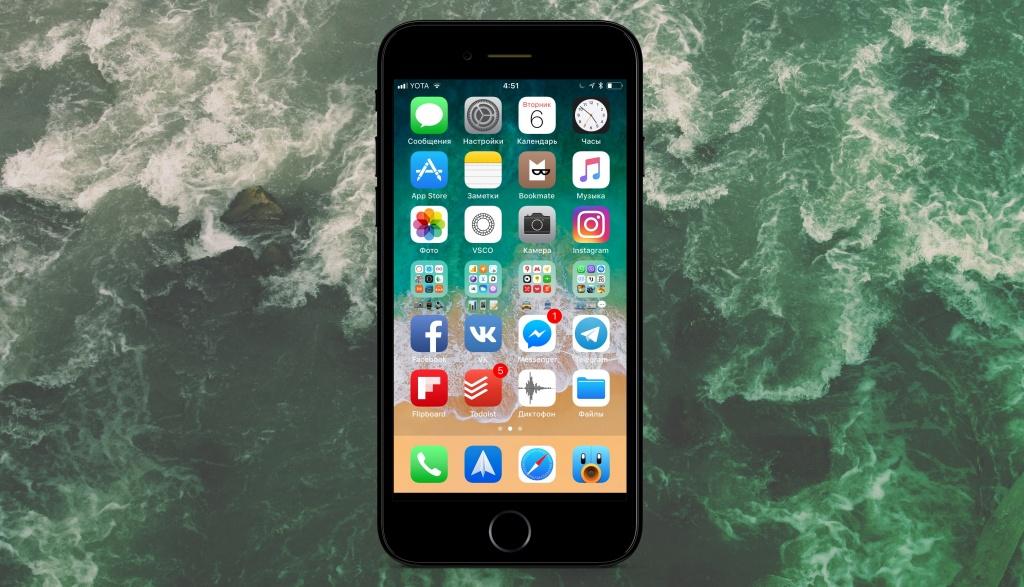 Также появились жесты управления, возможность вставки таблиц и смены фона бумаги — на выбор доступно несколько линованных вариантов.
Также появились жесты управления, возможность вставки таблиц и смены фона бумаги — на выбор доступно несколько линованных вариантов.
Карты
«Карты» обзавелись обновлённым дизайном и парой новых возможностей. Теперь к вашим услугам карты помещений, помогающие ориентироваться внутри аэропортов и крупных торговых центров. Также благодаря функции «Нужная полоса» «Карты» заранее подскажут, когда нужно будет перестраиваться для поворота, и покажут скоростные ограничения прямо на дисплее.
Новый режим «Не беспокоить водителя» не даст назойливым уведомлениям и звонкам отвлекать вас от дороги. Он автоматически включается во время вождения и приглушает все поступающие сигналы. При этом все, кто попытается с вами связаться, будут предупреждены, что вы находитесь за рулём.
Apple Music
Улучшения интерфейса не обошли стороной и Apple Music. В приложении появились профили друзей, показывающие их плейлисты и музыкальные находки, а также возможность делиться понравившимися треками. Мини-плеер на экране блокировки также получил более минималистичный и воздушный дизайн.
Мини-плеер на экране блокировки также получил более минималистичный и воздушный дизайн.
Клавиатура QuickType
Стандартная экранная клавиатура в iOS 11 стала гораздо удобнее с функцией QuickType. Небольшое, но очень приятное улучшение смещает клавиатуру влево или вправо, позволяя с лёгкостью набирать текст одной рукой. Соответствующее меню открывается при долгом нажатии на кнопку переключения раскладки. Отсюда же можно попасть в настройки клавиатур.
Настройки
В самих настройках также появилось несколько новых пунктов. В напоминающем 1Password меню учётных записей и паролей содержатся защищённые с помощью Touch ID ваши логины и пароли. Здесь их можно быстро найти, просмотреть и изменить.
Изменения также коснулись меню «Хранилище». Теперь оно имеет наглядную шкалу, показывающую соотношение занятого места между программами, медиафайлами, книгами и почтой. Здесь же даются рекомендации по различными способами. Один из них — выгрузка неиспользуемого ПО, при котором приложения временно удаляются с iPhone, но все их настройки сохраняются с возможностью полного восстановления.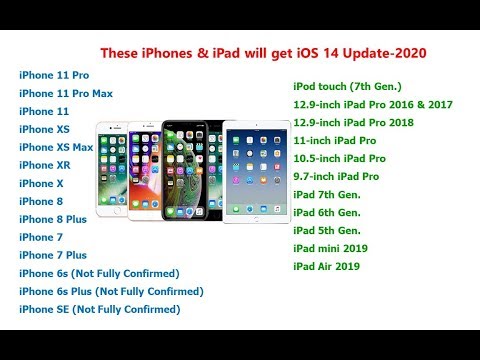
AR Kit
Новая технология позволяет с помощью камеры добавлять на экран несуществующие объекты. Соответствующие API открыты для разработчиков. Сейчас уже есть несколько приложений, демонстрирующих возможности технологии. Среди них есть виртуальная примерочная мебели IKEA, игра по мотивам The Walking Dead, а также приложение от Giphy, позволяющее накладывать гифки на окружающие предметы и делать фото с ними.
Другое
Есть и немало других нововведений. Например, в iOS 11 работает функция автоматической настройки iPhone. Для переноса данных на новый смартфон нужно лишь поднести к нему старый.
Также появился быстрый редактор скриншотов, позволяющий сразу же перейти к редактированию через небольшую кнопку, отображающуюся несколько секунд после съёмки. Доступны базовые инструменты вроде обрезки, добавления подписей, рисунков и других функций, знакомых по «Просмотру» в macOS.
В дополнение к расширенной работе со скриншотами появилась возможность записывать скринкасты.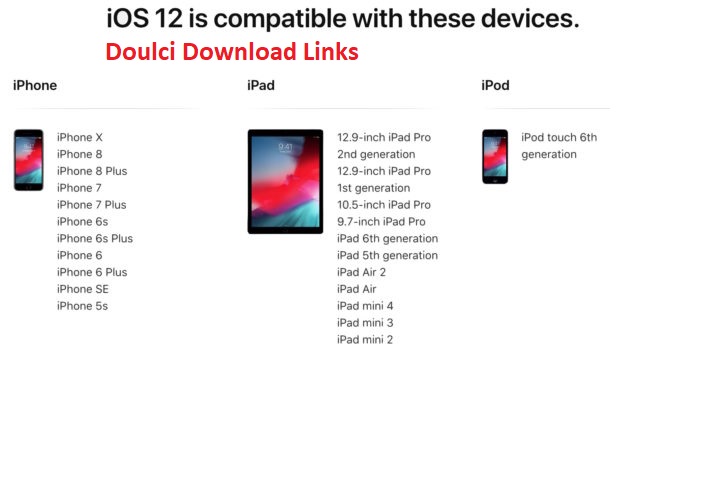 Соответствующая кнопка находится в «Пункте управления», а после окончания записи видео сохраняется в галерее.
Соответствующая кнопка находится в «Пункте управления», а после окончания записи видео сохраняется в галерее.
Стало удобнее настраивать иконки рабочего стола. Благодаря функции множественного выделения можно за один раз перемещать сразу по несколько иконок. Для этого нужно начать перетаскивать одну, после чего коснуться других.
Развитие получила фирменная технология AirPlay. Её вторая версия предусматривает ещё более умный подход к управлению домашней аудиосистемой. Можно объединять несколько колонок в одну сеть или запускать одну и ту же песню, выбирая громкость для каждой комнаты.
Улучшения iPad
Для iPad Apple приготовила ещё более интересные нововведения. Благодаря новой панели Dock, на которую помещается больше приложений, планшет станет ещё больше похож на Mac. В правой части панели располагаются часто используемые приложения и недавние программы с других ваших устройств, а открывать файлы и переключаться между ними можно простым смахиванием по иконке.
Гораздо удобнее стало переработанное меню многозадачности, которое теперь позволяет быстрее переходить от одного приложения к другому, а также запоминает комбинации последних использованных приложений.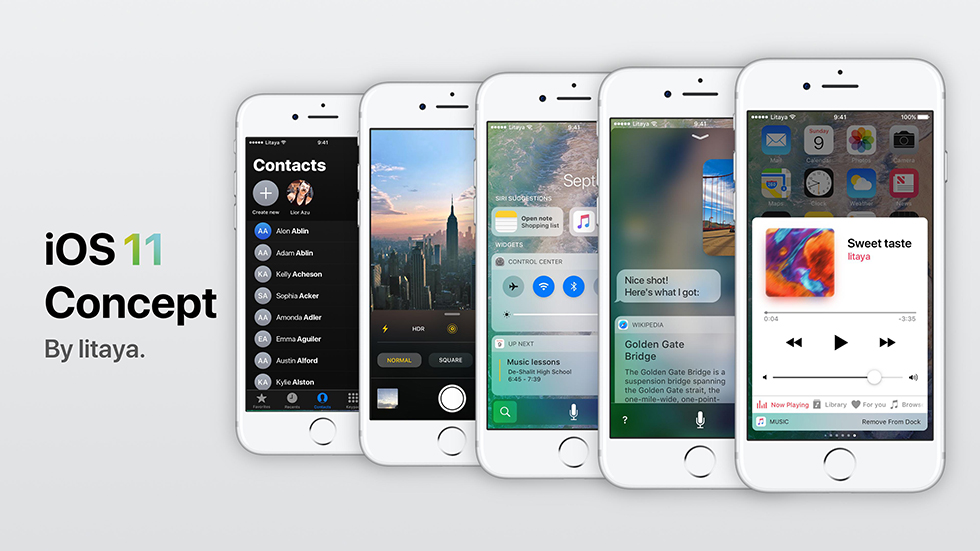
Крупнейшее обновление ПО в истории iPad, а также новые функции дополненной реальности и сотни других новинок
САН-ХОСЕ, Калифорния — Сегодня компания Apple представила iOS 11 — крупное обновление самой передовой в мире мобильной операционной системы, которое включает новые возможности и сотни новых функций для iPhone и iPad и станет доступно уже этой осенью. На сотнях миллионов устройств iOS появится дополненная реальность: новая платформа для разработчиков даёт возможность создавать приложения, совмещающие реальный мир и виртуальный контент. С пакетом CoreML разработчики могут задействовать технологии машинного обучения на устройстве, чтобы легко создавать интеллектуальные самообучающиеся приложения, способные предсказывать действия пользователя. Среди других новых функций iOS 11 — денежные переводы через Apple Pay, функция «Не беспокоить» для водителей, помогающая не отвлекаться в дороге, ещё более интеллектуальная Siri с новым голосом и новые профессиональные функции для Фото и Камеры. Предварительная версия iOS 11 для разработчиков появится уже сегодня, а бесплатное обновление ПО станет доступно всем пользователям iPhone и iPad этой осенью.
Предварительная версия iOS 11 для разработчиков появится уже сегодня, а бесплатное обновление ПО станет доступно всем пользователям iPhone и iPad этой осенью.
«В iOS 11 мы представляем крупнейшую в мире платформу дополненной реальности. Уже сегодня разработчикам доступен комплект ARKit, на котором можно создавать приложения дополненной реальности для миллионов пользователей iPhone и iPad, — рассказывает Крейг Федериги, старший вице-президент Apple по разработке программного обеспечения. — Невероятные возможности iOS 11 позволят пользователям iPad увидеть всё, на что способно их устройство. Владельцы iPhone и iPad также получат сотни новых функций и невероятные обновления приложений iOS, которыми они пользуются каждый день».
iPad становится ещё мощнее
iOS 11 включает ещё более мощные функции многозадачности на iPad: новая настраиваемая панель Dock даёт быстрый доступ к часто используемым приложениям и документам с любого экрана, а обновлённый переключатель приложений помогает легче переходить между парами активных приложений, открытых в Split View, а теперь и в Slide Over. В новом приложении «Файлы» собраны все ваши файлы независимо от места их хранения: на устройстве, в iCloud Drive и на других сервисах, таких как Box или Dropbox. Во всей системе доступен жест перетаскивания, поэтому перемещать изображения и текст стало ещё легче и удобнее. Apple Pencil теперь ещё глубже интегрирован с iPad: теперь можно рисовать прямо в тексте электронных писем, а с новой функцией «Мгновенные заметки» можно открыть Заметки с заблокированного экрана, просто коснувшись значка Apple Pencil на дисплее.
В новом приложении «Файлы» собраны все ваши файлы независимо от места их хранения: на устройстве, в iCloud Drive и на других сервисах, таких как Box или Dropbox. Во всей системе доступен жест перетаскивания, поэтому перемещать изображения и текст стало ещё легче и удобнее. Apple Pencil теперь ещё глубже интегрирован с iPad: теперь можно рисовать прямо в тексте электронных писем, а с новой функцией «Мгновенные заметки» можно открыть Заметки с заблокированного экрана, просто коснувшись значка Apple Pencil на дисплее.
Дополненная реальность на iPhone и iPad
С ARKit разработчики могут задействовать новейшие технологии, чтобы создавать виртуальный контент поверх изображений реального мира.
Apple представляет новую платформу для разработчиков. Она помогает создавать высококачественные приложения дополненной реальности для iPhone и iPad, использующие встроенную камеру, мощные процессоры и датчики движения на устройствах iOS. С ARKit разработчики могут задействовать новейшие технологии компьютерного зрения, чтобы создавать привлекательный детализированный виртуальный контент поверх изображений реального мира.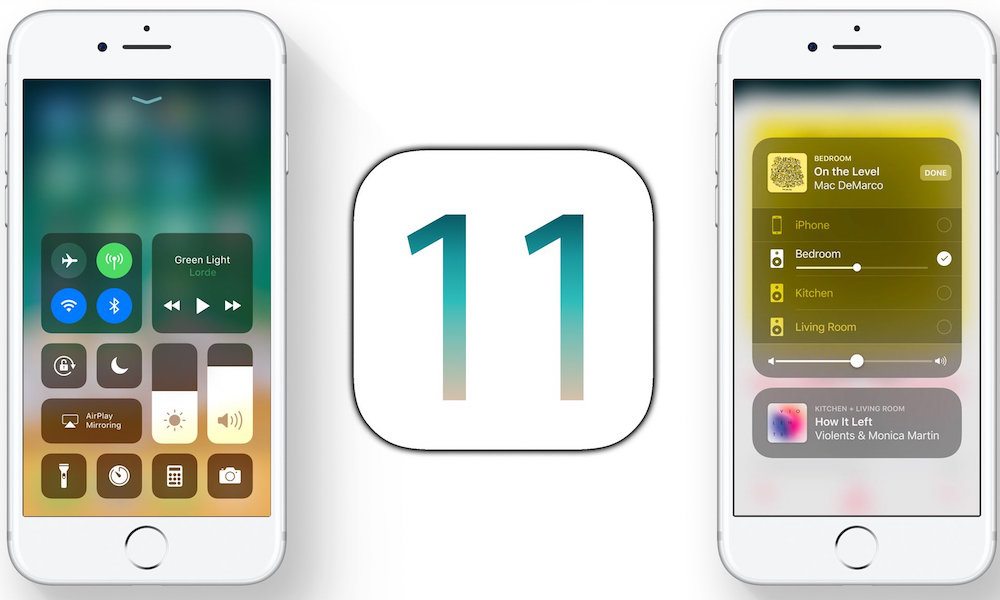 Интерактивные игры, покупки, промышленный дизайн и многие другие области выходят на новый уровень реалистичности.
Интерактивные игры, покупки, промышленный дизайн и многие другие области выходят на новый уровень реалистичности.
Siri становится ещё полезнее и естественнее
Siri — самый популярный в мире виртуальный помощник. Каждый месяц к Siri обращаются более 375 миллионов устройств в 36 странах. Благодаря новейшим достижениям машинного обучения и искусственного интеллекта новые голоса Siri (мужской и женский) стали ещё естественнее и выразительнее. Интонация, тембр голоса, темп речи и смысловые ударения настраиваются в процессе речи, а английские слова и фразы можно переводить на китайский, французский, немецкий, итальянский и испанский языки. Улучшились не только голоса Siri: технологии обучения на устройстве сделали этого помощника более персональным. Siri предлагает варианты на основе истории работы в Safari, News, Почте, Сообщениях и других приложениях. Например, из истории просмотра сайтов Siri узнаёт, какие места и темы интересуют пользователя, и предлагает их при вводе текста в Почте или Сообщениях.
Профессиональные функции для Камеры и Фото
В iOS 11 можно снимать портреты с оптической стабилизацией изображения, вспышкой True Tone и HDR. Каждый снимок теперь выглядит ещё профессиональнее. Live Photos стали выразительнее с новыми эффектами Loop и Bounce, создающими зацикленные видео, а с длинной экспозицией можно снимать очень медленные движения. Воспоминания в Фото оптимизированы для вертикальной и горизонтальной ориентации. Теперь автоматически создаётся ещё больше воспоминаний, например из фотографий домашних животных и дней рождения. В iOS 11 Apple представляет новый высокоэффективный формат файлов изображений HEIF, который уменьшает размер файлов всех фотографий, снятых на iPhone 7 и iPhone 7 Plus.
Денежные переводы через Apple Pay
Пользователи Apple Pay теперь смогут быстро, легко и безопасно обмениваться платежами с друзьями и близкими.
Пользователи Apple Pay теперь смогут быстро, легко и безопасно обмениваться платежами с друзьями и близкими. Можно отправить или получить платёж прямо в Сообщениях или попросить Siri заплатить кому-нибудь с кредитной или дебетовой карты, добавленной в Wallet. Полученные средства поступают в новую учётную запись Apple Pay Cash. Эти средства можно мгновенно отправить кому-нибудь, использовать для оплаты покупок через Apple Pay в магазинах, приложениях и интернете, а также перевести из Apple Pay Cash на свой банковский счёт.
Можно отправить или получить платёж прямо в Сообщениях или попросить Siri заплатить кому-нибудь с кредитной или дебетовой карты, добавленной в Wallet. Полученные средства поступают в новую учётную запись Apple Pay Cash. Эти средства можно мгновенно отправить кому-нибудь, использовать для оплаты покупок через Apple Pay в магазинах, приложениях и интернете, а также перевести из Apple Pay Cash на свой банковский счёт.
«Не беспокоить» во время вождения
- previous
- next
С iOS 11 водители смогут не отвлекаться за рулём: теперь функция «Не беспокоить» включается во время вождения. iPhone может распознавать моменты, когда вы находитесь за рулём, и автоматически отключать уведомления на экране. Пользователи могут автоматически сообщать своим избранным контактам, что они ведут автомобиль и не могут ответить до прибытия в точку назначения.
На Всемирной конференции разработчиков компания Apple продемонстрировала новые возможности дополненной реальности на iPhone и iPad, а также представила новые инструменты, которые помогут миллионам талантливых разработчиков со всего мира задействовать уникальные возможности для более чем миллиарда активных устройств Apple.
- Платформа CoreML позволяет разработчикам легко задействовать технологии машинного обучения, чтобы создавать ещё более интеллектуальные самообучающиеся приложения. Эта новая платформа машинного обучения, созданная для iOS, позволяет выполнять все вычисления на устройстве благодаря уникальным процессорам Apple и тесной интеграции оборудования и программного обеспечения. Всё это повышает производительность и обеспечивает сохранность личных данных пользователей.
- В HomeKit появились ещё более доступные инструменты для разработчиков и любителей, а также новые способы аппаратной аутентификации устройств — удобный способ добавить поддержку HomeKit в существующие аксессуары.
- С SiriKit разработчики могут интегрировать Siri в свои приложения. В iOS 11 эта возможность расширена для новых категорий, включая списки задач, заметки и напоминания, банковские переводы и счета, а также приложения, отображающие QR-коды.
- С MusicKit разработчики могут интегрировать Apple Music в свои приложения.
 Это даёт доступ более чем к 40 миллионам песен, рекомендациям, избранному контенту и истории поиска.
Это даёт доступ более чем к 40 миллионам песен, рекомендациям, избранному контенту и истории поиска.
Доступность
Предварительная версия iOS 11 для разработчиков уже сегодня доступна участникам программы iOS Developer Program на сайте developer.сайт, а общедоступная бета-версия для пользователей iOS появится позже в этом месяце на сайте beta.сайт. Система iOS 11 появится этой осенью в формате бесплатного обновления ПО для iPhone 5s и новее, всех моделей iPad Air и iPad Pro, iPad 5-го поколения, iPad mini и новее, а также iPod touch 6-го поколения. Функции денежных переводов и Apple Pay Cash уже этой осенью станут доступны в США пользователям iPhone SE, iPhone 6 и новее, iPad Pro, iPad 5-го поколения, iPad Air 2, iPad mini 3 и новее, а также Apple Watch.. Функции могут быть изменены. Некоторые функции могут быть доступны не во всех регионах и не на всех языках.
Компания Apple произвела революцию в мире персональных устройств, представив в 1984 году Macintosh. Сегодня Apple является мировым лидером в области инноваций, выпуская iPhone, iPad, Mac, Apple Watch и Apple TV. Четыре программных платформы Apple — iOS, macOS, watchOS и tvOS — обеспечивают идеально слаженную работу всех устройств Apple и предоставляют пользователям уникальные сервисы, включая App Store, Apple Music, Apple Pay и iCloud. 100 000 сотрудников Apple полностью посвящают себя созданию лучших продуктов на Земле и помогают сделать мир лучше, чем он был до нас.
Четыре программных платформы Apple — iOS, macOS, watchOS и tvOS — обеспечивают идеально слаженную работу всех устройств Apple и предоставляют пользователям уникальные сервисы, включая App Store, Apple Music, Apple Pay и iCloud. 100 000 сотрудников Apple полностью посвящают себя созданию лучших продуктов на Земле и помогают сделать мир лучше, чем он был до нас.
1 Обмен платежами между пользователями и Apple Pay Cash будут доступны в США на iPhone, iPad и Apple Watch этой осенью.
Наряду с бесчисленными маленькими и практичными нововведениями, iOS 11 получила и абсолютно новые функциональные возможности, которыми должна обладать современная операционная система для мобильных устройств. Мы внимательно тестировали iOS 11 начиная с первой «Beta» и теперь представляем вам шесть её самых крутых функций.
Apple заботится о своих смартфонах и планшетах. Даже пользователи находящихся «в преклонных годах» и еще получат возможность обновить операционную систему своих устройств до iOS 11. Как для iPhone, так и для iPad новая версия iOS содержит множество нововведений — прежде всего планшеты серии «Pro» станут еще совершеннее и получат такие функции, как файловый менеджер, новую панель Dock для приложений, а также Drag&Drop и расширенные возможности режима многозадачности.
Как для iPhone, так и для iPad новая версия iOS содержит множество нововведений — прежде всего планшеты серии «Pro» станут еще совершеннее и получат такие функции, как файловый менеджер, новую панель Dock для приложений, а также Drag&Drop и расширенные возможности режима многозадачности.
Менеджер файлов
С iOS 11 наконец-то появится то, чего поклонники компании Apple ждали уже очень давно: менеджер файлов! Однако он будет далеко не таким мощным, как, например, аналогичное приложение под Android — в частности, вы не получите прямого доступа к файловой системе, но, тем не менее, вы теперь наконец-то сможете копировать файлы из облачного хранилища просто на устройство.
В пределах данного приложения вы сможете получить предпросмотр всех известных форматов файлов, например, изображений или текстовых документов. Кроме того, вы сможете просматривать все файлы и папки в соответствии с тэгами.
Настоящая многозадачность и Drag&Drop
С iOS 11 компания Apple наконец-то внедряет систему многозадачности, которая действительно заслуживает такого названия. Для этого вам просто нужно «вытянуть» приложение из Dock и через Slide Over или Split View разместить его на экране так, например, чтобы можно было одновременно делать заметки и прокручивать приложение для просмотра новостей.
Для этого вам просто нужно «вытянуть» приложение из Dock и через Slide Over или Split View разместить его на экране так, например, чтобы можно было одновременно делать заметки и прокручивать приложение для просмотра новостей.
Благодаря такому режиму работы становится возможным, например, простое перетягивание картинки с веб-сайта прямо в электронное письмо. Посредством поддержки функционала Drag&Drop это делается очень легко: просто передвигайте картинку, ссылку или документ из одного окна в другое — все происходит сразу и безупречно.
Если во время работы вы любите просматривать видеозаписи, благодаря многочисленным возможностями индивидуальной настройки теперь и это проблемой не станет: в iOS 11 вы можете воспроизводить видео всегда на переднем плане, даже если уже используете два открытых окна.
Обновленный «Пункт управления»
В iOS 11 «Пункт управления» оказывается переделанным коренным образом, новым здесь является не только дизайн. Теперь «Пункт управления» в настройках можно изменять, добавляя различные ярлыки, удаляя их или переупорядочивая.
Делая свайп снизу вверх, с помощью более сильного нажатия, которое распознается системой 3D Touch, вы можете увеличить соответствующий виджет, чтобы открыть для просмотра еще большее количество опций. В частности, такие приложения, как Apple TV Remote или Wallet можно вызвать значительно быстрее из любого другого приложения.
Live Photo получили больше функций
Теперь Live Photo можно снабдить такими эффектами, как закольцованность или длинная экспозиция. Наконец-то можно выбирать и «стартовый» кадр — раньше это было невозможно. Кроме того, с iOS 11 пользователи получат в свое распоряжение новые фильтры для оптимизации полученных снимков с помощью буквально одного клика.
А еще новый «High Efficiency Image File Format» делает возможным сохранение сделанных фотографий на и с меньшим размером файлов, но с сохранением неизменным уровня качества. По нашим субъективным ощущениям мы это можем подтвердить: хотя размер файла с изображением вместо 2,6 Мбайт на кадр снизился до «всего» 1,5 Мбайт, различий в плане качества мы установить не смогли.
Больше никогда не будет слишком мало памяти
Известная проблема: довольно часто встроенной памяти на iPhone или iPad становится недостаточно. Так как возможности расширить её с помощью соответствующей карты памяти не существует, это очень быстро может стать настоящей проблемой. Наконец-то от Apple поступает необходимая помощь: кроме того, что с помощью нового видеоформата уменьшаются размеры изображений и видеозаписей, скоро и установленные программы будут требовать меньше места.
В частности, теперь стало возможным удалять те приложения, которые вам в настоящее время не нужны. При этом с iOS-устройства удаляются не только выбранные приложения, но и относящиеся к ним данные. Однако, все персональные данные в зашифрованном виде сохраняются в iCloud, а затем могут быть восстановлены на устройстве при повторной инсталляции приложения, которое вы снова пожелали использовать.
Заметки со сканером
В приложении «Заметки» появился новый сканер документов, при помощи которого вы можете просто снимать распечатанные страницы и затем обрабатывать их. Приложение автоматически подравнивает края, а если вы являетесь пользователем iPad Pro, то с помощью Apple Pencil и Markup сможете помимо прочего заполнять пустые поля, например, чтобы подписать документ.
Приложение автоматически подравнивает края, а если вы являетесь пользователем iPad Pro, то с помощью Apple Pencil и Markup сможете помимо прочего заполнять пустые поля, например, чтобы подписать документ.
Особенно круто: благодаря значительно улучшенному распознаванию рукописного текста, в Finder можно осуществлять поиск даже по сделанным от руки заметкам.
Как сделать джейлбрейк iOS 11
На выходных Pwn20wnd, бывший член команды Electra Jailbreak, выпустил инструмент UnC0ver Jailbreak, который, по его словам, является наиболее продвинутым инструментом для взлома iOS 11 — iOS 11.4 beta 3. В этом руководстве мы предоставим пошаговые инструкции для джейлбрейка iOS 11 — iOS 11.3.1 (iOS 11.4 beta 3) с помощью Unc0ver Jailbreak на вашем iPhone, iPad или iPod touch.
Давайте погрузимся в:
1. Совместимость с Unc0ver для побег из тюрьмы и поддержка
Вот несколько важных моментов, на которые следует обратить внимание, прежде чем вы сможете выполнить инструкции по джейлбрейку своего iPhone или iPad:
- Джейлбрейк Unc0ver поддерживает следующие версии iOS 11:
- iOS 11, iOS 11.
 0.1, iOS 11.0.2, iOS 11.0.3, iOS 11.1, iOS 11.1.1, iOS 11.1.2, iOS 11.2, iOS 11.2.1, iOS 11.2.5, iOS 11.2.6, iOS 11.3, iOS 11.3.1 и iOS 11.4 beta 3
0.1, iOS 11.0.2, iOS 11.0.3, iOS 11.1, iOS 11.1.1, iOS 11.1.2, iOS 11.2, iOS 11.2.1, iOS 11.2.5, iOS 11.2.6, iOS 11.3, iOS 11.3.1 и iOS 11.4 beta 3
- iOS 11, iOS 11.
- Он не поддерживает следующие версии iOS 11:
- Публичный выпуск iOS 11.4, iOS 11.4.1
- Он поддерживает все iOS 11 совместимые устройства iOS:
- iPhone X, iPhone 8, iPhone 8 Plus, iPhone 7, iPhone 7 Plus, iPhone 6s, iPhone 6s Plus, iPhone 6, iPhone 6 Plus, iPhone SE, iPhone 5s
- IPad Pro 12,9 дюйма, iPad Pro 12,9 дюйма 2-го поколения, iPad Pro 10,5 дюйма 1-го поколения, iPad Pro 9,7 дюйма, iPad Air 2, iPad Air, iPad
- 5-е поколение, iPad mini 4, iPad mini 3, iPad mini 2
- iPod touch 6G
- Убедитесь, что вы сделали полную резервную копию вашего iPhone, iPad или iPod touch с помощью iTunes.
- Убедитесь, что у вашего устройства достаточно заряда батареи для завершения процесса взлома.
- Uncover Jailbreak для iOS 11 — iOS 11.3.1 (iOS 11.4 beta 3) только что выпущен.
 Мы бы порекомендовали подождать, пока начальные проблемы не будут решены, прежде чем пробовать его. Однако, если вы хотите рискнуть, вы можете следовать приведенным ниже инструкциям.
Мы бы порекомендовали подождать, пока начальные проблемы не будут решены, прежде чем пробовать его. Однако, если вы хотите рискнуть, вы можете следовать приведенным ниже инструкциям.
2. Загрузите Unc0ver Jailbreak.
Загрузите последнюю версию IPA для джейлбрейка Unc0ver с сайта Pwn20wnd Страница на Github и Cydia Impactor из здесь на вашем Mac или ПК. Cydia Impactor доступен для macOS, Windows, Linux (32-бит и 64-бит).
3. Пошаговое руководство по джейлбрейку iOS 11 — iOS 11.4 beta 3 Использование Unc0ver Jailbreak
Выполните следующие действия, чтобы сделать джейлбрейк iOS 11 — iOS 11.4 beta 3 и установить Cydia с помощью нового джейлбрейка Unc0ver на свой iPhone, iPad или iPod touch:
Шаг 1. Установите / загрузите Unc0ver IPA с помощью Cydia Impactor.
Подключите свой iPhone, iPad или iPod touch к компьютеру с помощью кабеля Lightning, чтобы загрузить файл Unc0ver IPA.
Запустите Cydia Impactor на вашем компьютере. Он обнаружит ваше устройство iOS. Перетащите файл IPA для джейлбрейка Unc0ver, который вы скачали ранее, в его интерфейс. При появлении запроса введите Apple ID и пароль для своей учетной записи Apple Developer и дождитесь, пока Cydia Impactor загрузит неопубликованное подписанное приложение на ваше устройство iOS.
Он обнаружит ваше устройство iOS. Перетащите файл IPA для джейлбрейка Unc0ver, который вы скачали ранее, в его интерфейс. При появлении запроса введите Apple ID и пароль для своей учетной записи Apple Developer и дождитесь, пока Cydia Impactor загрузит неопубликованное подписанное приложение на ваше устройство iOS.
Если вы столкнулись с ошибкой Provision.cpp: 168 ‘при попытке загрузки неопубликованного IPA Unc0ver, ознакомьтесь с нашим сообщением о том, как исправить ошибки Provision.cpp: 168 при использовании Cydia Impactor.
Шаг 2. Доверяйте профилю разработчика
Как только Unc0ver побег из тюрьмы, IPA успешно загружается. Запустите приложение «Настройки» и перейдите к Настройки> Общие> Профили и управление устройствами (в некоторых версиях iOS это может быть просто Общие> Управление устройством).
Нажмите на запись с вашим Apple ID в приложении для разработчиков, затем нажмите на Доверять. Нажмите на Доверять кнопка. Статус изменится на Удалить приложение.
Нажмите на Доверять кнопка. Статус изменится на Удалить приложение.
Шаг 3. Включите режим полета
Перед использованием Unc0ver Jailbreak рекомендуется включить режим полета. Войдите в Центр управления и коснитесь переключателя Самолет, чтобы включить его.
Шаг 4. Отключите Siri
Перед использованием Unc0ver Jailbreak рекомендуется отключить режим Siri. Запустите приложение «Настройки» и перейдите к Siri и «Поиск» и нажмите «Слушать« Привет, Siri », нажмите кнопку« Домой »для Siri или нажмите боковую кнопку для переключения Siri и нажмите« Выключить Siri ».
После включения режима полета и отключения Siri перезагрузите устройство iOS.
После перезагрузки устройства убедитесь, что режим полета все еще включен, а также убедитесь, что Wi-Fi отключен, если он не был отключен при включении режима полета.
Шаг 6. Запустите процесс взлома.
Запустите приложение Unc0ver Jailbreak с главного экрана и коснитесь синего Побег из тюрьмы кнопку, чтобы начать процесс взлома.
Шаг 7. Дождитесь завершения взлома
Поздравляем, ваше устройство iOS взломано!
Cydia также должна быть установлена на главном экране. У вас должна быть возможность запустить его и установить приложения и настройки для взлома. Если вы не видите Cydia на главном экране, перезагрузите устройство iOS, запустите Unc0ver Jailbreak и продолжайте попытки, пока он не сработает.
Вы также можете отключить режим полета и снова включить Siri после того, как ваш iPhone, iPad или iPod touch был успешно взломан.
4. Что такое полу-непривязанный джейлбрейк?
Unc0ver — это полу-отвязанный джейлбрейк, наподобие Electra Jailbreak. Это означает, что при перезагрузке устройства джейлбрейк будет отключен. Вы не можете использовать какие-либо установленные твики для взлома, и Cydia вылетит при запуске. Чтобы сделать повторный джейлбрейк, просто откройте приложение Unc0ver и выполните шаг 4 еще раз, чтобы сделать это снова. После этого ваше устройство вернется в состояние взлома.
Это означает, что при перезагрузке устройства джейлбрейк будет отключен. Вы не можете использовать какие-либо установленные твики для взлома, и Cydia вылетит при запуске. Чтобы сделать повторный джейлбрейк, просто откройте приложение Unc0ver и выполните шаг 4 еще раз, чтобы сделать это снова. После этого ваше устройство вернется в состояние взлома.
5. Когда истекает срок действия приложения Unc0ver Jailbreak
Если вы загрузили Unc0ver IPA со своим обычным Apple ID, срок его действия истечет через 7 дней. Поэтому вам нужно переустановить его через Cydia Impactor, чтобы продлить его еще на 7 дней. Шаги такие же, как описано выше. Также обратите внимание, что вам нужно приложение Unc0ver Jailbreak только в том случае, если вы хотите повторно сделать джейлбрейк своего устройства после перезагрузки устройства iOS, поэтому, даже если срок его действия истечет, джейлбрейк останется как есть.
Дайте нам знать, как это происходит, в комментариях ниже. Не забудьте подписаться на нашу ежедневную рассылку новостей, чтобы не пропустить последние новости о побеге из тюрьмы.
Не забудьте подписаться на нашу ежедневную рассылку новостей, чтобы не пропустить последние новости о побеге из тюрьмы.
—>
Похожие записи
HUAWEI FreeBuds Pro 2 — HUAWEI Россия
Динамики с естественным звучанием|Высокое качество передачи голоса|Интеллектуальное активное шумоподавление 2.0
Основные функции
Тройной адаптивный эквалайзер
До 30 часов непрерывного воспроизведения
Динамики с естественным звучанием
Сертификаты HWA и Hi-Res Audio Wireless
Интеллектуальное активное шумоподавление 2.0
Высокое качество передачи голоса
Два динамика позволяют наслаждаться прослушиванием любимой музыки
Тройной адаптивный эквалайзер отвечает за мелодичное звучание
Ощутите эффект полного погружения с HUAWEI FreeBuds Pro 2
Высокое
качество
звука
Акустическая система нового поколения
Получайте удовольствие от использования HUAWEI FreeBuds Pro 2, поддерживающих диапазон частот от 14 Гц до 48 кГц. Устройство обеспечивает кристально чистое звучание верхних нот, глубокие басы и позволяет полностью погрузиться в прослушивание
Устройство обеспечивает кристально чистое звучание верхних нот, глубокие басы и позволяет полностью погрузиться в прослушивание
любимой музыки1.
Динамический излучатель с четырьмя магнитами
Динамический излучатель диаметром 11 мм с четырьмя магнитами позволяет повысить производительность на 30% по сравнению с устройствами предыдущего поколения
2 и обеспечивает глубокое
звучание басов на частоте 14 Гц.
Сверхвысокочастотный драйвер
Благодаря эффективному строению планарного модуля звуковой катушки площадь диафрагмы в наушниках увеличена в 6 раз
3 по сравнению с устройствами, оснащенными стандартными излучателями.
Инновационная технология, координирующая работу двух звуковых модулей
HUAWEI FreeBuds Pro 2 поддерживают инновационную технологию, которая регулирует работу двух звуковых модулей, отвечающих за высокие и низкие частоты, и помогает расширить диапазон.
Динамический излучатель с четырьмя магнитами
Динамический излучатель диаметром 11 мм с четырьмя магнитами позволяет повысить производительность на 30% по сравнению с устройствами предыдущего поколения
2 и обеспечивает глубокое
звучание басов на частоте 14 Гц.
Инновационная конструкция звуковой катушки
Благодаря уникальной звуковой катушке эффективная площадь диафрагмы в наушниках увеличена в 6 раз
3 по сравнению с устройствами, оснащенными стандартными излучателями.
Впечатляющие аудиоэффекты
Создано вместе с Devialet
Наушники HUAWEI FreeBuds Pro 2 разработаны совместно с компанией Devialet. Они передают все нюансы звука и обеспечивают глубокие басы и чистые верхние ноты. Модель предлагает множество различных аудиоэффектов и пользовательскую настройку
эквалайзера.
Высокая детализация
HUAWEI FreeBuds Pro 2 поддерживают аудиопротокол4 высокого разрешения LDAC™ со скоростью передачи данных до 990 кбит/с, что помогает избежать возникновения задержек и искажений при качественном
звучании, а также имеют сертификаты HWA и Hi-Res Audio Wireless.
Эффективное
шумоподавление
Вкл.
Выкл.
-
В пути
-
Ветреное место
-
Бар с живой музыкой
Интеллектуальное динамическое активное шумоподавление 2.0
Погрузитесь в прослушивание музыки
Инновационная функция интеллектуального активного шумоподавления 2.0 в режиме реального времени выбирает подходящий режим, распознавая особенности строения вашего ушного канала, положение наушников и посторонние звуки, и обеспечивает
высокое качество шумоизоляции. С этой функцией вам не помешает даже гул в салоне взлетающего самолета8.
С этой функцией вам не помешает даже гул в салоне взлетающего самолета8.
-
Ультра
Подавление низкочастотных шумов в общественном транспорте.
-
Обычный
Обеспечивает качественное шумоподавление в общественных местах, например в кафе и ресторанах.
-
Комфорт
Подавляет звуки окружающей среды, когда вы находитесь в библиотеке или другом тихом месте (например, гудение кондиционера или звуки клавиатуры).
Динамическое шумоподавление (режим Ультра)
Стильный
дизайн
Привлекательный внешний вид
и поддержка инновационных функций
HUAWEI FreeBuds Pro 2 представлены в различных цветовых решениях. Модель в перламутрово-голубом оттенке напоминает о сиянии звездного неба. Наушники в мерцающем серебристом цвете выглядят стильно и современно, а керамический белый добавляет сдержанности
Модель в перламутрово-голубом оттенке напоминает о сиянии звездного неба. Наушники в мерцающем серебристом цвете выглядят стильно и современно, а керамический белый добавляет сдержанности
и элегантности.
Эргономичная конструкция обеспечивает комфорт при ношении устройства. Мягкие силиконовые насадки представлены в трех размерах. Наушники поддерживают проверку соответствия размера насадок9.
Интеллектуальное
подключение
Удобное переключение одним касанием
Вы можете с легкостью управлять сопряженными с наушниками устройствами в разделе «Центр аудиоподключений»11 в приложении HUAWEI AI Life. Нажмите на значок HUAWEI MatePad или MateBook, чтобы повторно
подключить к устройству наушники, и смотрите любимые видео.
Суперустройство
HUAWEI FreeBuds Pro 2 автоматически отображаются на экране функции «Суперустройство» смартфонов, компьютеров или планшетов HUAWEI. Вы можете с легкостью подключить наушники к вашим гаджетам с помощью перетаскивания12.
Вы можете с легкостью подключить наушники к вашим гаджетам с помощью перетаскивания12.
Удобное сопряжение с двумя
устройствами одновременно
Audio can be seamlessly transferred* between multiple HarmonyOS devices and the earphones can be connected to two devices at the same time. When you connect the earphones to a PC to join a conference, and there is an incoming call on the phone, you can
pinch the earphone to answer or end the call quickly.
Высокая
производительность
Защита от влаги
Наушники имеют класс защиты IP5413, они идеально подходят для повседневного использования.
Защита от влаги
Наушники имеют класс защиты IP5413, они идеально подходят для повседневного использования.
Низкая задержка
Инновационные алгоритмы14 обеспечивают минимальную задержку звука во время игр.
Низкая задержка
Инновационные алгоритмы14 обеспечивают минимальную задержку звука во время игр.
Наслаждайтесь
музыкой в
любое время
HUAWEI FreeBuds Pro 2 поддерживают до 30 часов15 воспроизведения аудио при использовании зарядного чехла. Вы также можете при необходимости зарядить наушники с помощью смартфона или планшета16.
Удобное управление
с помощью жестов
С лёгкостью регулируйте работу устройства с помощью жестов, не доставая смартфон.
Нажатие и удержание
Включение или выключение функции активного шумоподавления или звукопроницаемости.
Проведение вверх или вниз
Увеличение и уменьшение громкости.
Сжатие ножки наушника
Воспроизведение или приостановка музыки, ответ/завершение голосового вызова, воспроизведение предыдущей или следующей композиции.
HUAWEI AI Life
Еще больше функций
в приложении HUAWEI AI Life
Загрузите приложение HUAWEI AI Life и откройте для себя еще больше полезных возможностей.
Установить
Отсканируйте QR-код с помощью вашего мобильного устройства, а затем загрузите и установите приложение, следуя инструкциям на экране.
- Данные получены из лаборатории HUAWEI. Во время испытаний для установки Bluetooth-соединения используется аудиопротокол высокого разрешения LDAC™.
- При использовании в одинаковых условиях производительность HUAWEI FreeBuds Pro 2 на 30% выше, чем производительность HUAWEI FreeBuds Pro. Данные получены в результате испытаний в лаборатории HUAWEI.
- Эффективная площадь диафрагмы — это область диафрагмы, соприкасающаяся со звуковой катушкой.
 На HUAWEI FreeBuds Pro 2 она в 6 раз больше, чем на HUAWEI FreeBuds Pro. Данные получены в результате испытаний в лаборатории HUAWEI.
На HUAWEI FreeBuds Pro 2 она в 6 раз больше, чем на HUAWEI FreeBuds Pro. Данные получены в результате испытаний в лаборатории HUAWEI. - Доступно, только когда оба подключенных устройства поддерживают LDAC™.
- Эта функция снижает уровень нежелательного шума, который появляется при передаче голоса абонента другому абоненту во время вызова, гарантируя качество звука. Фактический эффект может отличаться в зависимости от используемого приложения, особенностей
эксплуатации и факторов окружающей среды. - Эффективность шумоподавления при использовании HUAWEI FreeBuds Pro 2 на 15% выше, чем при использовании HUAWEI FreeBuds Pro. Данные получены в результате испытаний в лаборатории HUAWEI.
- 47 дБ — это максимальный эффект шумоподавления. Данные получены в результате испытаний в лаборатории HUAWEI. В ходе испытаний использовались устройства, разработанные с учетом особенностей слухового восприятия.
 Эффект шумоподавления может
Эффект шумоподавления может
отличаться в зависимости от размера ушей, используемых насадок, особенностей ушных каналов, положения наушников в ушах и действий, выполняемых во время ношения наушников. - Эта функция поддерживается только смартфонами HUAWEI с EMUI 12 и выше.
- Если во время ношения наушников вы испытываете дискомфорт, снимите их и очистите. Если вы продолжаете испытывать дискомфорт, обратитесь к врачу. Наушники не предназначены для тренировок, поэтому не рекомендуется использовать их во время длительных
тренировок. - Эта функция доступна только на некоторых смартфонах и планшетах HUAWEI с EMUI 10 и выше и на некоторых компьютерах HUAWEI с версией программы PC Manager 13.0.2.300 и выше.
- Функция доступна только при использовании устройств, на которых установлена последняя версия приложения HUAWEI AI Life. На данный момент версия приложения HUAWEI AI Life для устройств на базе iOS не поддерживает данную функцию.

- Эта функция доступна только на некоторых смартфонах и планшетах HUAWEI с EMUI 12 и выше и на некоторых компьютерах HUAWEI с версией программы PC Manager 13.0.2.300 и выше. На устройствах должен быть выполнен вход в аккаунт HUAWEI и включены
Bluetooth и Wi-Fi. - Стандарту водо-и пыленепроницаемости IP54 соответствуют только наушники. Зарядный чехол не соответствует данному стандарту. Устройство поддерживает защиту от брызг, влаги и пыли при стандартном использовании. Характеристики защиты были испытаны
в контролируемых лабораторных условиях. Устройство имеет класс защиты IP54 в соответствии со стандартом IEC 60529. Характеристики защиты от брызг, воды и пыли не являются постоянными и могут ухудшаться при ежедневном использовании. Не
используйте устройство в помещениях с повышенной влажностью или большим содержанием пыли. При наличии повреждений, возникших в результате контакта устройства с водой, гарантийный ремонт не осуществляется.
- В приложении HUAWEI AI Life должен быть включен режим низкой задержки. Данные получены в результате испытаний в лаборатории HUAWEI. Фактическое время задержки зависит от модели смартфона, версии системы, игры и ее версии, а также других факторов.
- Данные получены в результате испытаний в лаборатории HUAWEI. Испытания проводились с отключенной функцией активного шумоподавления, при уровне громкости 50% и формате аудио AAC. Для других функций были применены настройки по умолчанию. Фактическое
время работы батареи зависит от уровня громкости, источника аудио, уровня помех, настроек устройства и особенностей использования. - Для использования функции обратной зарядки требуются устройства, поддерживающие обратную зарядку.
Back to page top
устройств, совместимых с iOS 14: все iPhone, поддерживающие новую ОС Apple
.
Сентябрьское мероприятие Apple включало в себя, среди множества выпусков новых продуктов (см. все анонсы здесь), объявление даты выпуска iOS 14. По состоянию на прошлый месяц владельцы совместимых iPhone могут установить новейшую операционную систему Apple, о которой было первоначально объявлено в июне на Всемирной конференции разработчиков. Среди новых функций, появившихся в iOS 14, Apple впервые представила новый органайзер приложений и виджеты на главном экране на iPhone, а также более компактный интерфейс Siri. Новое обновление iOS 14 также позволит вам воспроизводить миниатюру видео (картинка в картинке), выполняя другие действия, и добавлять маски для лица в свои Memoji.
все анонсы здесь), объявление даты выпуска iOS 14. По состоянию на прошлый месяц владельцы совместимых iPhone могут установить новейшую операционную систему Apple, о которой было первоначально объявлено в июне на Всемирной конференции разработчиков. Среди новых функций, появившихся в iOS 14, Apple впервые представила новый органайзер приложений и виджеты на главном экране на iPhone, а также более компактный интерфейс Siri. Новое обновление iOS 14 также позволит вам воспроизводить миниатюру видео (картинка в картинке), выполняя другие действия, и добавлять маски для лица в свои Memoji.
Как и в случае любого нового обновления iOS, вам может быть интересно, сможете ли вы по-прежнему использовать свой старый iPhone или пришло время перейти на более новую версию. Когда в прошлом году Apple представила iOS 13, она объявила, что обновление будет работать с iPhone 6S, iPhone SE (2016 г.) и более новыми моделями. В этом году то же самое — Apple не исключает iPhone 6S или его старую версию iPhone SE.
Вот официальный список устройств, которые будут работать с iOS 14 и iPadOS 14. Если вы покупаете новый телефон этой осенью, на нем будет установлена новая iOS.
Устройства с поддержкой iOS 14, iPadOS 14
| iPhone 11, 11 Pro, 11 Pro Max | 12,9-дюймовый iPad Pro |
|---|---|
| iPhone XS и XS Max | 11-дюймовый iPad Pro |
| айфон хр | 10,5-дюймовый iPad Pro |
| айфон х | 9,7-дюймовый iPad Pro |
| айфон 8 | iPad (6-го поколения) |
| айфон 8 плюс | iPad (5-го поколения) |
| айфон 7 | iPad Mini (5-го поколения) |
| айфон 7 плюс | айпад мини 4 |
| айфон 6С | iPad Air (3-го поколения) |
| iPhone 6S Plus | Айпад Эйр 2 |
| iPhone SE (2020) | |
| iPhone SE (2016) | |
| iPod Touch (7-го поколения) |
Хотите узнать больше о том, что произошло на WWDC? Вот все, что Apple анонсировала на WWDC 2020. Кроме того, у компьютеров Mac от Apple будут новые чипы Arm, и теперь разработчики могут заказать Mac Mini на базе Arm.
Кроме того, у компьютеров Mac от Apple будут новые чипы Arm, и теперь разработчики могут заказать Mac Mini на базе Arm.
Сейчас играет:
Смотри:
Первый взгляд: iOS 14 и все ее новые функции
8:10
Поддержка устройств iOS
| Университет Дюкен
Обзор
Duquesne поддерживает устройства Apple iOS, зарегистрированные в университетской системе управления устройствами и способные использовать последнюю версию Apple iOS. У устройств Apple iOS есть завершающий жизненный цикл, когда устройство не сможет использовать новейшую ОС Apple для обновлений безопасности и функциональности.
На этой странице
- Определены уровни поддержки устройств Apple iOS
- Таблица поддержки устройств Apple iOS
Определены уровни поддержки устройств Apple iOS
Полная поддержка
| Цветовой код |
Приложение или устройство получает полную поддержку , если оно имеет право на поддержку производителя, обновления безопасности и исправления, не связанные с безопасностью. CTS окажет помощь в решении проблем с конфигурацией и функционированием программного обеспечения в сочетании с поддержкой и взаимодействием с поставщиками.
CTS окажет помощь в решении проблем с конфигурацией и функционированием программного обеспечения в сочетании с поддержкой и взаимодействием с поставщиками.
Чтобы устройство Apple iOS имело право на полную поддержку, оно должно быть зарегистрировано в университетской системе управления устройствами Jamf.
Ограниченная поддержка
| Цветовой код |
Приложение или устройство получает ограниченную поддержку , если оно приближается к завершению или вступило в завершающую поддержку со стороны CTS или поставщика. CTS предоставит максимальную поддержку для решения проблем и даст рекомендации по поддержке продукта или замене приложений.
Из-за возраста устройства или приложения его поддержка может быть ограничена поставщиком, а его функциональность ограничена. CTS продолжит предоставлять критические исправления и обновления безопасности, где это применимо. Замену или обновление следует рассмотреть в ближайшем будущем для дальнейшего использования до того, как устройство достигнет уровня без поддержки .
Без опоры
| Цветовой код |
Приложение или устройство получает нет поддержки , если производитель больше не поддерживает его. CTS не будет оказывать поддержку, и приложению или устройству может быть запрещено использовать ресурсы Университета.
Таблица поддержки устройств Apple iOS
iPhone
| Модель | Дата выпуска | Уровень поддержки |
|---|---|---|
| 24.09.21 | Полная поддержка | |
| iPhone 12/Pro/Pro Max/Mini | 23.10.20 | Полная поддержка |
| iPhone SE (2-го поколения) | 24.04.20 | Полная поддержка |
| iPhone 11 Pro/Pro Max | 10.09.19 | Полная поддержка |
| iPhone 11 | 10.09.19 | Полная поддержка |
| iPhone XR | 26. 10.18 10.18 | Полная поддержка |
| iPhone XS/XS Max | 21.09.18 | Ограниченная поддержка |
| iPhone Х | 03.11.17 | Ограниченная поддержка |
| iPhone 8/8 Plus | 22.09.17 | Ограниченная поддержка |
| iPhone 7/7 Plus или старше | 16.09.16 | Нет поддержки |
iPad
| Модель | Дата выпуска | Уровень поддержки |
|---|---|---|
| iPad (9-го поколения) | 24.09.21 | Полная поддержка |
| iPad (8-го поколения) | 18.09.20 | Полная поддержка |
| iPad (7-го поколения) | 25.09.19 | Полная поддержка |
| iPad (6-го поколения) | 25.03.18 | Ограниченная поддержка |
| iPad (5-го поколения) | 24. 03.17 03.17 | Ограниченная поддержка |
| iPad (4-го поколения) или старше | 02.11.12 | Нет поддержки |
iPad Air
| Модель | Дата выпуска | Уровень поддержки |
|---|---|---|
| iPad Air (5-го поколения) | 18.03.22 | Полная поддержка |
| iPad Air (4-го поколения) | 23.10.20 | Полная поддержка |
| iPad Air (3-го поколения) | 18.03.19 | Полная поддержка |
| iPad Air 2 или старше | 07.09.16 | Нет поддержки |
iPad Mini
| Модель | Дата выпуска | Уровень поддержки |
|---|---|---|
| iPad Mini (6-го поколения) | 24.09.21 | Полная поддержка |
| iPad Mini (5-го поколения) | 18. 03.19 03.19 | Полная поддержка |
| iPad Mini 4 или старше | 07.09.16 | Нет поддержки |
iPad Pro
| Модель | Дата выпуска | Уровень поддержки |
|---|---|---|
| iPad Pro (5-го поколения) | 21.05.21 | Полная поддержка |
| iPad Pro (4-го поколения) | 25.03.20 | Полная поддержка |
| iPad Pro (3-го поколения) | 07.11.18 | Ограниченная поддержка |
| iPad Pro (2-го поколения) | 13.06.17 | Нет поддержки |
| iPad Pro (1-го поколения) | 11.11.15 | Нет поддержки |
Поболтай с нами,
на базе LiveChat
iOS 13: новые функции, совместимость с iPhone и iPod, энергосбережение в темном режиме и способы обновления
iPhone 11 с активированным темным режимом Долгожданное обновление iOS 13 доступно для загрузки пользователям iPhone и iPod Touch.
Представленная на Всемирной конференции разработчиков Apple (WWDC) в Сан-Хосе 3 июня, iOS 13 предлагает несколько новых функций, а также постоянное стремление к большей конфиденциальности пользователей.
Программное обеспечение также запущено на iPad, хотя и в несколько иной форме. Впервые Apple изменяет выпуск мобильного программного обеспечения для планшетов, которое называется iPadOS, чтобы попытаться обеспечить более похожий на компьютер опыт.
Вот обзор того, что нового в iOS 13 — и как это получить:
Версия для Великобритании
Открыта загрузка для новой мобильной системы.
Хотя iOS 13 была запущена только 19 сентября, Apple уже выпустила крупное системное обновление. По состоянию на 22 ноября текущая спецификация iOS 13 — версия 13.2.3.
Как выполнить обновление до iOS 13
Пользователи iPhone могут бесплатно обновить программное обеспечение до новой версии, зайдя в приложение «Настройки» на своем устройстве.
Оказавшись там, пользователи должны нажать вкладку «Общие», а затем нажать «Обновление программного обеспечения». Затем пользователям будет предложено загрузить и установить программное обеспечение.
Затем пользователям будет предложено загрузить и установить программное обеспечение.
«Убедитесь, что у вас есть надежное соединение Wi-Fi и батарея вашего устройства не слишком разряжена», — советует CNet. «Рекомендуется подключить устройство к сети во время обновления».
Какие новые функции появились в iOS 13?
Наиболее заметное визуальное различие между iOS 13 и ее предшественницей заключается в том, что новая система поставляется с «темным режимом».
Этот параметр, впервые появившийся в macOS в прошлом году, позволяет пользователям менять светлые полосы меню на темно-серые, что облегчает просмотр экрана в условиях низкой освещенности.
Также выяснилось, что эта функция может увеличить срок службы батареи. Технический ютубер под ником PhoneBuff обнаружил, что темный режим может увеличить время автономной работы современных iPhone на 30%.
Функция Apple «Memoji», с помощью которой вы можете анимировать мультяшную версию себя, изменяя выражение лица, была улучшена в новом программном обеспечении. Теперь пользователи могут создавать свои собственные стикеры и смайлики, которые они могут отправлять друзьям и членам семьи через приложение «Сообщения», говорится на новостном сайте Apple.до5мак.
Теперь пользователи могут создавать свои собственные стикеры и смайлики, которые они могут отправлять друзьям и членам семьи через приложение «Сообщения», говорится на новостном сайте Apple.до5мак.
Пропустить рекламу
Пропустить рекламу
Apple продолжает уделять внимание безопасности и анонимности пользователей в iOS 13. Например, новый закрытый вход компании позволяет клиентам «просто использовать свой Apple ID для аутентификации» онлайн-профиля, а не на «использование социальной учетной записи или заполнение форм, проверку адресов электронной почты или выбор паролей», — говорится на техническом сайте. Затем Apple защищает их конфиденциальность, предоставляя разработчикам уникальный случайный идентификатор.
Еще одно ключевое изменение заключается в том, что iOS больше не идентична на iPhone и iPad. Вместо этого Apple выпустила измененную версию iOS для своих планшетов под названием iPadOS, которая поставляется с «улучшенным управлением файлами и новой версией Safari» для более похожего на рабочий стол опыта, сообщает CNet.
Улучшение удобства использования
Компания Apple работала над обновлением ряда существующих функций, чтобы повысить общее удобство использования программного обеспечения.
Например, приложение камеры в iOS 13 претерпело небольшие изменения. Чтобы не отставать от сложных приложений на конкурирующих телефонах и планшетах, Apple добавила несколько новых параметров настройки для фотосъемки и записи видео, сообщает журнал PC Magazine.
Пользователи могут регулировать расположение источника света при съемке в портретном режиме и применять фильтры к видео, говорится в журнале. В обновленном приложении «Фотографии» также есть возможность поворачивать видео — функция, которая в последние годы пользуется большим спросом у поклонников.
Карты также были обновлены, чтобы включить новую функцию «осмотра вокруг», которая, по сути, является ответом Apple на Google Street View.
Базовая производительность и эффективность программного обеспечения также были улучшены. Функция безопасности Face ID теперь разблокирует телефоны iPhone на 30% быстрее, чем раньше, а размер обновлений приложений сократился примерно на 60%.
Функция безопасности Face ID теперь разблокирует телефоны iPhone на 30% быстрее, чем раньше, а размер обновлений приложений сократился примерно на 60%.
Приложение Find My дебютирует в iOS 13 и сочетает в себе две ключевые функции существующего мобильного программного обеспечения Apple: Find My iPhone и Find My Friends.
Функция «Найти друзей» теперь отображается на вкладке «Люди» в приложении «Найти меня», что позволяет пользователям видеть местоположение друзей и членов семьи, «которые решили поделиться с вами своим местоположением», — говорится в руководстве Tom’s Guide. Вы также можете проложить маршрут к местонахождению друга и настроить уведомления, которые запускаются в зависимости от местоположения.
Пропустить рекламу
Устройства — это новый дом Find My iPhone, позволяющий пользователям отслеживать свои смартфоны и другие гаджеты, совместимые с сервисом, говорится на техническом сайте. Расширением этих двух вкладок является раздел «Я», где пользователи могут отказаться от обмена данными о своем местоположении и блокировать запросы на добавление в друзья.
Пропустить рекламу
Apple даже запустила новый веб-сайт, на котором подробно описывается, «как именно работают функции конфиденциальности», сообщает 9to5Mac. Те, кто посещает страницу, могут «найти сводку о том, как защищены пользовательские данные» при использовании определенных функций Apple, таких как Карты, просмотр Safari и Сообщения.
Можно ли использовать мышь на iPhone и iPad?
Вроде. Apple никогда не поддерживала традиционный ввод с помощью мыши на своих устройствах под управлением iOS, хотя это должно измениться с последней версией мобильного программного обеспечения.
В iOS 13 пользователи могут подключить проводную мышь или использовать аналог Bluetooth для навигации по своему мобильному устройству без использования сенсорного экрана, сообщает Macworld.
Однако эта функция не будет отображать обычный указатель, когда подключена мышь, сообщается на новостном сайте Apple. Вместо этого устройство показывает «уродливый круглый курсор, который имитирует человеческий отпечаток пальца».
Стоит отметить, что некоторые жесты Mac, такие как прокрутка двумя пальцами, несовместимы с iOS 13.
Как сообщает The Verge, вот как активировать функции мыши в iOS 13:
- Открыть настройки
- Прокрутите вниз до пункта «Специальные возможности»
- Выберите «Сенсорный экран», затем перейдите к «Физический и моторный»
- Нажмите AssistiveTouch и переключите на «вкл. ”
- Наконец, вернитесь в меню «Физические и моторные» и нажмите «Устройства Bluetooth». Затем вам будет предложено выполнить сопряжение мыши.
Обновление CarPlay
CarPlay, программное обеспечение, которое заменяет информационно-развлекательную систему вашего автомобиля на собственную версию Apple, получает ряд новых функций благодаря iOS 13.
Наиболее «очевидным» изменением является улучшенный пользовательский интерфейс, который перемещает карту системы влево от дисплея и диктует правую часть экрана «управлению звуком и умным предложениям Siri», говорится на новостном сайте Apple Macworld. . Это должно сделать CarPlay «значительно более удобным», поскольку доступ к наиболее часто используемым функциям будет намного проще.
. Это должно сделать CarPlay «значительно более удобным», поскольку доступ к наиболее часто используемым функциям будет намного проще.
Приложение «Музыка» также было переработано, и теперь «проще найти новые плейлисты и альбомы для прослушивания», если вы подписаны на службу потоковой передачи Apple Music, говорится на техническом сайте. Карты стали «гораздо более подробными и точными», чем раньше, и теперь есть специальное приложение «Календарь» для вашего автомобиля.
Какие совместимые устройства?
Прошло много времени с тех пор, как Apple прекратила поддержку программного обеспечения для старых устройств. К сожалению для некоторых владельцев iPhone, выпуск iOS в этом году будет доступен только на более новых моделях компании.
Пропустить рекламу
Согласно CNet, Apple не будет выпускать iOS 13 на устройствах старше iPhone 6S, а это означает, что iPhone 6 и 6 Plus 2014 года больше не совместимы с новым программным обеспечением.
Три iPad компании также не могут работать под управлением iPadOS, говорится на техническом сайте. К ним относятся оригинальный iPad Air 2013 года, а также iPad Mini 2 и Mini 3.
Имея это в виду, список совместимости с iOS 13 для iPhone и единственного iPod выглядит следующим образом:
- iPhone 6S и 6S Plus
- iPhone SE
- iPhone 7 и 7 Plus
- iPhone 8 и 8 Plus
- 2
- iPhone XS, XS Max и XR
- iPhone 11, 11 Pro и 11 Pro Max
- iPod Touch седьмого поколения
iPhone X
Между тем iPad с поддержкой iPadOS:
- iPad Pro 12,9 дюймов первого и второго поколение
- iPad Pro 10.5in
- iPad Pro 9.7in
- iPad Pro 11in
- iPad Air 2
- iPad Air 3
- iPad fifth generation
- iPad sixth generation
- iPad seventh generation
- iPad Mini 4
Наконец, это устройства, несовместимые с новым обновлением iOS:
- iPhone 5S (и старше)
- iPhone 6/6 Plus
- iPad Mini 2
- iPad Mini 3
- iPad Air (2013)
Поддерживаемые устройства iOS 16 — посмотрите, подходит ли ваш iPhone
Перейти к основному содержанию
Путеводитель Тома поддерживается своей аудиторией.
 Когда вы покупаете по ссылкам на нашем сайте, мы можем получать партнерскую комиссию. Вот почему вы можете доверять нам.
Когда вы покупаете по ссылкам на нашем сайте, мы можем получать партнерскую комиссию. Вот почему вы можете доверять нам.(Изображение предоставлено Apple через YouTube)
Обнародование обновления программного обеспечения iPhone означает, что нужно выяснить, какие телефоны совместимы с новой версией. Так обстоит дело с iOS 16, которую Apple анонсировала на WWDC 2022 перед публичной бета-версией в следующем месяце и полной версией осенью. А в официальном списке поддерживаемых iOS 16 устройств есть удивительное упущение.
Apple не объявила, какие телефоны будут работать под управлением iOS 16 во время выступления на WWDC сегодня (в понедельник), но на странице предварительного просмотра iOS 16 (открывается в новой вкладке) на веб-сайте Apple перечислены все поддерживаемые модели. А если у вас iPhone 7, вас может ждать большое разочарование.
Apple заявляет, что поддерживаемые iOS 16 устройства включают iPhone 8 и более поздние версии — то есть, в основном, любой телефон Apple, выпущенный с осени 2017 года.
 Это включает iPhone X, который вышел в том же году, что и iPhone 8 и iPhone 8 Plus. а также iPhone SE второго поколения, который появится в 2020 году.0003
Это включает iPhone X, который вышел в том же году, что и iPhone 8 и iPhone 8 Plus. а также iPhone SE второго поколения, который появится в 2020 году.0003Это также оставляет iPhone 7, выпущенный на год раньше, чем iPhone 8, снаружи. В некотором смысле это неожиданно, поскольку iPhone 7 не был включен в список устройств, которые получить совместимость с iOS 16 до WWDC. С другой стороны, этой осенью iPhone 7 и iPhone 7 Plus исполнится 6 лет, что поставит их на крайний край поддержки программного обеспечения Apple.
Как и ожидалось, Apple прекращает поддержку оригинального iPhone SE, iPhone 6s и iPhone 6s Plus — более старых телефонов, которые работали под управлением iOS 15. iPod touch также не получит поддержку iOS 16, что неудивительно, учитывая, что Apple прекратил выпуск музыкального проигрывателя в начале этого года.
Вот полный список устройств, поддерживаемых iOS 16.
- iPhone 8 и 8 Plus
- iPhone X
- iPhone SE (2020)
- iPhone XS и XS Max
- iPhone XR
- iPhone 11, 11 Pro и 11 Pro Max 12, iPhone
- 3 iPhone
- 3 , 12 Pro и 12 Pro Max
- iPhone 13 mini, iPhone 13, 13 Pro и 13 Pro Max
- iPhone SE (2022)
Мы не включаем iPhone 14 или iPhone 14 Pro, поскольку Apple не включает ни один из телефонов еще не анонсирован.
 Но модели, которые Apple выпускает осенью, будут поставляться с уже установленной iOS 16.
Но модели, которые Apple выпускает осенью, будут поставляться с уже установленной iOS 16.Обратите внимание: несмотря на то, что все вышеперечисленные телефоны входят в число поддерживаемых iOS 16 устройств, не все они смогут запускать все функции, выделенные Apple. Live Text и Visual Lookup уже требовали телефонов с процессорами A12 Bionic — в основном, iPhone XR, XS и новее. Новые возможности этих функций — «Живой текст» теперь распространяется на видео, и вы можете поднять объект в визуальном поиске над его фоном для облегчения поиска — также ограничены iPhone с процессором A12. Точно так же для функций диктовки на устройстве требуется телефон A12 Bionic.
В iOS 16 также добавлены специальные возможности, и для этого требуются более новые iPhone. Прямые подписи к видео будут работать на iPhone 11 и более поздних версиях, а для новой функции обнаружения дверей, которая помогает слабовидящим, требуется либо iPhone 12, либо iPhone 13. Скидка 100 долларов на это …
(откроется в новой вкладке)
Без контракта
Apple iPhone 13 (в рассрочку, 128 ГБ)
(открывается в новой вкладке)
Apple iPhone 13 (в рассрочку, 128 ГБ)
(открывается в новой вкладке)
Бесплатно
(открывается в новой вкладке) авансом
50,37 долл.
 tab)
tab)Unlimited mins
Unlimited texts
3GB data
Calls:
to the US and 80+ countries
No contract
Unlimited mins
Unlimited texts
3GB data
Calls:
to the US and 80+ countries
View
at Red Pocket
Бесплатно
(открывается в новой вкладке) заранее
$50,37
/мес. Скидка 100 долл. США на это …
(откроется в новой вкладке)
Нет контракта
Apple iPhone 13 (Рассрочка 256 ГБ)
(откроется в новой вкладке)
Apple iPhone 13 (Рассрочка 256 ГБ) 20 новых вкладок
Free
upfront
$54.
 54
54/mth
Unlimited mins
Unlimited texts
3GB data
Calls:
to the US and 80+ countries
No contract
Unlimited mins
Unlimited texts
3GB data
Calls:
to the US и более 80 стран
Посмотреть (открывается в новой вкладке)
в Red Pocket (открывается в новой вкладке)
Бесплатно
(открывается в новой вкладке) авансом
$54,54
/мес.
(открывается в новой вкладке) )
Посмотреть (открыть в новой вкладке)
в Red Pocket (открыть в новой вкладке)
(открыть в новой вкладке)
Нет договора
Apple iPhone 13 (Рассрочка 256 ГБ)
(открыть в новой вкладке) )
Apple iPhone 13 (взносы 256 ГБ)
(Opens in New Tab)
БЕСПЛАТНО
(Opens in New Tab) Апфронт
$ 58,71
/Mth
(Opens in New)
222222233333 мин
Unlimited texts
3GB data
Calls:
to the US and 80+ countries
No contract
Unlimited mins
Unlimited texts
3 ГБ данные
Звонки:
в США и более 80 стран
Просмотр (открывается в новой вкладке)
в Red Pocket (открывается в новой вкладке)
Бесплатно
(открывается в новой вкладке) (открывается в новой вкладке)
$58,71
/мес
(открывается в новой вкладке)
Просмотр (открывается в новой вкладке)
в Red Pocket (открывается в новой вкладке)
Филип Майклс — главный редактор Tom’s Guide.
 Он занимается персональными технологиями с 1999 года и был в здании, когда Стив Джобс впервые продемонстрировал iPhone. Он оценивает смартфоны с тех пор, как в 2007 году дебютировал первый iPhone, а с 2015 года следит за операторами мобильной связи и планами выпуска смартфонов. У него твердое мнение об Apple, Oakland Athletics, старых фильмах и правильных методах бойни. Следуйте за ним на @PhilipMichaels.
Он занимается персональными технологиями с 1999 года и был в здании, когда Стив Джобс впервые продемонстрировал iPhone. Он оценивает смартфоны с тех пор, как в 2007 году дебютировал первый iPhone, а с 2015 года следит за операторами мобильной связи и планами выпуска смартфонов. У него твердое мнение об Apple, Oakland Athletics, старых фильмах и правильных методах бойни. Следуйте за ним на @PhilipMichaels.Темы
iPhone
Смартфоны
Tom’s Guide является частью Future US Inc, международной медиагруппы и ведущего цифрового издателя. Посетите наш корпоративный сайт (откроется в новой вкладке).
©
Future US, Inc. Полный 7-й этаж, 130 West 42nd Street,
Нью-Йорк,
Нью-Йорк 10036.устройств, совместимых со считывателями квадратных магнитных полос и чип-карт | Центр поддержки Square
О чем эта статья?
Считыватели карт Square с магнитной полосой и чипом совместимы с большинством устройств Apple под управлением iOS 12 и выше, а также с устройствами Android под управлением версии 7 и выше.

Мы не в настоящее время поддерживаем:
Проверьте, поддерживается ли ваше устройство на странице совместимости устройств Square.
Совместимость с устройствами Apple iOS
Приложение Square Point of Sale совместимо только со следующими устройствами под управлением iOS 12 и более поздних версий:
Айфон iPhone 5S iPhone 6 iPhone 6 Plus iPhone 6S iPhone 6S Plus iPhone 7 iPhone 7 Plus iPhone 8 iPhone 8 Plus iPhone SE iPhone Х iPhone XR iPhone XS Max iPhone XS iPhone 11 iPhone 11 Pro Max iPhone 11 Pro iPhone SE iPhone 12 iPhone 12 Pro Примечание : все iPhone после 6S и 6S Plus совместимы со считывателями карт с магнитной полосой и чипом с помощью переходника Lightning на разъем для наушников 3,5 мм, который входит в комплект поставки устройства.

iPad iPad (5-го поколения) iPad (6-го поколения) iPad (7-го поколения) iPad Pro (12,9 дюйма) iPad Pro 12,9 дюйма (2-го поколения) iPad Pro 12,9 дюйма (3-го поколения) iPad Pro (9,7 дюйма) iPad Pro (10,5 дюйма) iPad Pro 11 дюймов iPad Air iPad Air 2 iPad Air (3-го поколения) iPad mini 2 iPad mini 3 iPad mini 4 iPad mini (5-го поколения) iPod iPod touch (6-го поколения) Узнайте, как обновить программное обеспечение на устройстве iOS.

Совместимость устройств Android
Мы прилагаем все усилия, чтобы поддерживать как можно больше устройств Android! Поддерживаемые устройства Android имеют следующие характеристики:
.
Google Android 7.0 или выше
Разъем для гарнитуры 3,5 мм с микрофоном (адаптеры для аудиоразъемов не поддерживаются)
Службы определения местоположения включены
Доступ к Google Play
Примечание . Если вы планируете подключать устройство Android к поддерживаемому оборудованию, убедитесь, что ваше устройство поддерживает USB OTG (On-The-Go).
Поддерживаемые устройства Android
Ниже вы найдете список самых популярных поддерживаемых устройств Android для Square magstripe и устройства чтения карт Square с чипом.
Если вы заказали считыватель бесконтактных карт и чип-карт Square, убедитесь, что ваше устройство поддерживается, поскольку они отличаются от приведенного ниже списка.

Android-устройства Совместимость со считывателями магнитных полос и карт с чипом Совместим только со считывателем магнитных полос Samsung Galaxy S2 Да Да Samsung Galaxy S3 Да Да Samsung Galaxy Note2 Да Да Samsung Galaxy Note 10.1 Да Да Samsung Galaxy S4 Да Да Веризон Многоточие 7 Да Да Samsung Galaxy Note3 Да Да Motorola Droid RAZR Да Да Motorola Droid Ultra Да Да Samsung Galaxy S5 Да Да Samsung Galaxy S6 Да Да Samsung Galaxy Tab2 7.  0
0Да Да Samsung Galaxy Tab3 7.0 Да Да HTC One Да Да Самсунг Галакси Нексус Да Да Моторола Мото Г Да Да Моторола Мото Е Да Да Samsung Galaxy Note4 Да Да Google Nexus 6 Да Да Моторола Мото Х Да Да Желание HTC 510 Да Да HTC EVO 4G LTE Да Да ДНК дроида HTC Да Да LG Оптимус Г Про Да Да Samsung Galaxy Tab3 10.  1
1Да Да Toshiba Excite Go Да Да Блокнот Asus 8 Да Да LG G2 Да Да LG G3 Да Да HTC One M8 Да Да LG G Pad 7.0 Да Да Sony Xperia Z3 Да LG Оптимус G Да Sony Xperia A Да Узнайте больше о функциях Square, доступных на вашем поддерживаемом устройстве, и просмотрите список устройств с известными проблемами.
Если на вашем устройстве нет разъема для наушников
Мы рекомендуем использовать бесконтактный считыватель и считыватель чипов Square для быстрой и удобной оплаты на всех устройствах, а не только на тех, у которых нет разъема для наушников.
 Чтобы принимать карты только с магнитной полосой или подарочные карты, мы рекомендуем использовать адаптер Apple Lightning to Headphone Jack (входит в комплект поставки iPhone 7) для подключения считывателя магнитных полос Square. Вы также можете попробовать сторонний аудиоадаптер USB-C на 3,5 мм, но обратите внимание, что Square официально не тестировала совместимость между считывателем магнитной полосы и другими сторонними адаптерами.
Чтобы принимать карты только с магнитной полосой или подарочные карты, мы рекомендуем использовать адаптер Apple Lightning to Headphone Jack (входит в комплект поставки iPhone 7) для подключения считывателя магнитных полос Square. Вы также можете попробовать сторонний аудиоадаптер USB-C на 3,5 мм, но обратите внимание, что Square официально не тестировала совместимость между считывателем магнитной полосы и другими сторонними адаптерами.Узнайте больше о : Устройство чтения карт с магнитной полосой
Какие iPhone совместимы с eSIM? (Полный список)? Ответ Ubigi
Какие iPhone совместимы с eSIM? (Полный список)? Ответ Ubigi Перейти к содержимому
← Вернуться к вопросам
Какие iPhone совместимы с eSIM? (Полный список)
Модели Apple iPhone с eSIM:
- iPhone 14 Pro Max
- iPhone 14 Pro
- iPhone 14 Plus
- iPhone 14
- iPhone 13 Pro Max
- iPhone 13 Pro
- iPhone 13 mini
- iPhone 13
- iPhone 12 Pro Max
- iPhone 12 Pro
- iPhone 12 mini
- iPhone 12
- iPhone 11 Pro Max
- iPhone 11 Pro
- iPhone 11
- iPhone XS
- iPhone XS Max
- iPhone XR
- iPhone SE 2 (2020)
- iPad Pro 11 « (1 ST Gen или позже)
- IPAD Pro 12,9″ (3 RD Gen или позже)
- IPAD Air 6 (3
7).

- iPad (7 th Gen или новее)
- iPad mini (5 th Gen или новее)
903 модели с моделями:0133
eSIM и поэтому не совместимы с Ubigi.
Ubigi является частью операторов беспроводной связи, которые предлагают услуги eSIM, перечисленные Apple.Пользователи iPhone и iPad могут добавить вторую линию на карту eSIM своего устройства и легко переключаться между ними. Термин «eSIM» означает просто встроенную SIM-карту. Физические SIM-карты не используются, и вам не требуется физическая замена. Информация на eSIM перезаписывается, то есть вы можете решить сменить оператора сети на своем iPhone. Фактически, вы можете хранить до пяти виртуальных SIM-карт на одной eSIM одновременно. Его действительно легко добавить к тарифному плану — подключить устройства iOS с eSIM к мобильной учетной записи можно за считанные минуты. eSIM вашего iPhone должен поддерживаться сетью или оператором и быть включенным ими.
 Не все сети поддерживают eSIM; однако Ubigi является одним из первых международных сетевых провайдеров, поддерживающих eSIM для Apple iOS. Загрузка Ubigi eSIM для iPhone бесплатна и занимает всего несколько секунд при загрузке приложения Ubigi. eSIM отлично подходит для постоянных путешественников. eSIM должен означать, что вы можете поехать в другую страну и просто добавить роуминговую eSIM на свой телефон, сохранив при этом доступ к своему основному номеру. Использование такого оператора, как Ubigi, который подключается к местной мобильной сети за границей, может быть намного дешевле, чем оплата роуминга вашему обычному оператору. Это также позволяет людям быстро переключать операторов, чтобы подключиться, если они находятся в зоне без сигнала.
Не все сети поддерживают eSIM; однако Ubigi является одним из первых международных сетевых провайдеров, поддерживающих eSIM для Apple iOS. Загрузка Ubigi eSIM для iPhone бесплатна и занимает всего несколько секунд при загрузке приложения Ubigi. eSIM отлично подходит для постоянных путешественников. eSIM должен означать, что вы можете поехать в другую страну и просто добавить роуминговую eSIM на свой телефон, сохранив при этом доступ к своему основному номеру. Использование такого оператора, как Ubigi, который подключается к местной мобильной сети за границей, может быть намного дешевле, чем оплата роуминга вашему обычному оператору. Это также позволяет людям быстро переключать операторов, чтобы подключиться, если они находятся в зоне без сигнала.Узнайте о наших тарифных планах передачи данных для iPhone и iPad
Начните работу с устройством iOSЕсли вашего устройства нет в списке выше, вам необходимо заказать обычную физическую SIM-карту у дочернего бренда Ubigi Transatel DataSIM.
 Универсальная SIM-карта подходит для любого устройства (смартфона, планшета, ноутбука и точки доступа) и обеспечивает те же отличные услуги, тарифные планы и покрытие, что и Ubigi.
Универсальная SIM-карта подходит для любого устройства (смартфона, планшета, ноутбука и точки доступа) и обеспечивает те же отличные услуги, тарифные планы и покрытие, что и Ubigi. Была ли эта статья полезной?
ДаНет
Ищете что-то конкретное?
Другие часто задаваемые вопросы:
Можно ли одновременно использовать на устройстве физическую SIM-карту и eSIM?
Что такое EID на телефоне?
Где я могу найти EID на моем iPhone?
Где я могу найти EID на моем устройстве Android?
Где я могу найти EID на моем устройстве с Windows 10?
Где я могу найти EID на моем устройстве с Windows 11?
Как проверить, совместим ли мой iPhone с eSIM?
Как проверить, совместимо ли мое Android-устройство с eSIM?
Как проверить, совместимо ли мое устройство с Windows 10 с eSIM?
Как проверить, совместимо ли мое устройство с Windows 11 с eSIM?
Как получить мобильные данные в США для открытия США?
Как получить мобильный интернет для Тур де Франс?
Как получить мобильные данные в Катаре для чемпионата мира по футболу FIFA 2022?
Почему конец физической SIM-карты — отличная новость для путешественников?
Как получить мобильный интернет во время учебы за границей?
Как купить туристическую SIM-карту или eSIM для Греции?
Как купить туристическую SIM-карту или eSIM для Хорватии?
Как купить туристическую SIM-карту или eSIM для Германии?
Как купить туристическую SIM-карту или eSIM для Португалии?
Как купить туристическую SIM-карту или eSIM для Бельгии?
Как купить туристическую SIM-карту или eSIM для Японии?
Как купить туристическую SIM-карту или eSIM для Испании?
Как купить туристическую SIM-карту или eSIM для Италии?
Как купить туристическую SIM-карту или eSIM для Швейцарии?
Как купить туристическую SIM-карту или eSIM для Великобритании?
Как купить туристическую SIM-карту или eSIM для США?
Как купить туристическую SIM-карту или eSIM для Франции?
Могу ли я переключиться с eSIM на физическую SIM-карту?
Могу ли я использовать свою SIM-карту после установки eSIM?
Поддерживает ли iPhone 11 eSIM?
Подходит ли eSIM для передачи данных в роуминге?
Как сохранить данные?
Использует ли eSIM больше батареи, чем SIM-карта?
Какой оператор лучше всего подходит для eSIM?
Какие устройства Samsung совместимы с eSIM?
Какие устройства Apple совместимы с eSIM?
Какие устройства Google совместимы с eSIM?
Какие устройства Huawei совместимы с eSIM?
Какие устройства Sony совместимы с eSIM?
Какие устройства Oppo совместимы с eSIM?
Какие устройства Motorola совместимы с eSIM?
Какие устройства Honor совместимы с eSIM?
Какие устройства SHARP совместимы с eSIM?
Какие устройства Panasonic совместимы с eSIM?
Какие устройства NUU совместимы с eSIM?
Какие устройства Rakuten совместимы с eSIM?
Какие устройства Microsoft совместимы с eSIM?
Какие устройства VAIO совместимы с eSIM?
Какие устройства Dell совместимы с eSIM?
Какие устройства Lenovo совместимы с eSIM?
Какие устройства HP совместимы с eSIM?
Какие устройства Asus совместимы с eSIM?
Какие устройства Acer совместимы с eSIM?
Какие устройства Fujitsu совместимы с eSIM?
Какие устройства Gemini совместимы с eSIM?
Какие устройства Vivo совместимы с eSIM?
Какие устройства Fairphone совместимы с eSIM?
Как установить профиль eSIM на Google Pixel 6 или Google Pixel 6 Pro?
Какие мобильные устройства поддерживают Ubigi eSIM?
Могу ли я установить eSIM на свое устройство?
Я получил сообщение «Ваше устройство заблокировано» при попытке установить свой профиль eSIM, что мне делать?
Что такое eSIM?
Что такое профиль eSIM?
Как получить профиль eSIM?
Насколько безопасна карта eSIM?
Каковы основные преимущества eSIM?
Могу ли я купить eSIM онлайн?
Как получить QR-код для eSIM?
Поддерживают ли модели iPhone 14 eSIM?
Поддерживают ли модели iPhone 12 eSIM?
Поддерживает ли iPhone 13 eSIM?
Что такое две SIM-карты с телефоном eSIM?
Поддерживает ли новая модель iPhone SE 2 2020 года eSIM?
Что такое тарифный план eSIM?
Как купить тарифный план eSIM?
Зачем вам нужен тарифный план eSIM?
Что такое роуминговый тарифный план?
Что такое одноразовые и повторяющиеся планы данных eSIM?
Какой тарифный план мне нужен, когда я в дороге?
Какие есть альтернативы, кроме Wi-Fi, для доступа в Интернет дома?
Что такое роуминг?
Что такое месячный план Ubigi?
Почему eSIM лучше для окружающей среды?
Лучше ли eSIM, чем физическая SIM-карта?
Нужен ли мне второй номер телефона, чтобы звонить с помощью eSIM?
Поддерживают ли Apple Watch Ubigi eSIM?
Как изменить метку моего профиля eSIM на устройстве Android?
Как изменить метку моего профиля eSIM на iPhone?
Как включить модем и превратить смартфон Huawei в личную точку доступа Wi-Fi?
Могу ли я одновременно подписаться на несколько ежемесячных планов Ubigi?
В чем разница между годовым планом и месячным планом?
Мой месячный план Ubigi отображается как отмененный, почему?
Месячный план Ubigi исчез из моей учетной записи Ubigi.
 Почему?
Почему?В моей учетной записи Ubigi сохранено несколько кредитных карт. Как узнать, какая из них используется для моего ежемесячного плана Ubigi?
Срок действия моей кредитной карты истек, как я могу зарегистрировать новую для своего ежемесячного плана Ubigi?
Я хочу использовать другую кредитную карту для оплаты моего ежемесячного плана Ubigi, как я могу это сделать?
Как отменить ежемесячный план Ubigi?
Как использовать iPhone в качестве точки доступа?
Как использовать Android-устройство в качестве точки доступа?
Как включить точку доступа Wi-Fi на устройствах Android?
Какие мобильные телефоны Android поддерживают eSIM?
Как заменить профиль eSIM другим профилем eSIM?
В настоящее время у меня есть eSIM от другого провайдера. Как сделать переключатель?
Я восстановил свой iPhone, могу ли я по-прежнему использовать свой профиль eSIM?
Как включить точку доступа Wi-Fi на устройствах iOS?
Как включить точку доступа Wi-Fi на смартфонах Samsung?
Как включить модем и превратить смартфон Google Pixel в личную точку доступа Wi-Fi?
Как активировать eSIM для мобильного устройства Android?
Поддерживает ли Google Pixel 6 eSIM?
Могу ли я использовать eSIM в качестве двойной SIM-карты?
Поддерживают ли Samsung Galaxy S21 5G, S21+ 5G, S21 Ultra 5G eSIM?
Поддерживают ли Samsung Galaxy S20, S20+ и S20 Ultra eSIM?
Поддерживает ли серия Samsung Galaxy S22 eSIM (включая S22, S22+ и S22 Ultra)?
Поддерживает ли Samsung Galaxy Fold eSIM?
Поддерживает ли Samsung Galaxy Z Flip eSIM?
Что мне делать с моим профилем eSIM, если мне придется оставить свой телефон на ремонт?
Могу ли я использовать профиль eSIM только в мобильном телефоне или я также могу установить его на свой маршрутизатор/планшет/…?
Как включить модем и превратить смартфон Motorola в личную точку доступа Wi-Fi?
Как включить модем и превратить смартфон Samsung в личную точку доступа Wi-Fi?
Какие ноутбуки и планшеты продаются с предустановленной SIM-картой Ubigi или профилем Ubigi eSIM?
Какие ноутбуки с Windows 10 и Windows 11 поддерживают eSIM
Как включить точку доступа Wi-Fi на смартфонах Huawei?
Поддерживает ли Oppo Reno 5 A eSIM?
Поддерживает ли Oppo Reno 6 Pro 5G eSIM?
Поддерживает ли Oppo A55s 5G eSIM?
Поддерживает ли Oppo Find X3 Pro eSIM?
Поддерживает ли Oppo Find X5 eSIM?
Поддерживает ли Oppo Find X5 Pro eSIM?
Поддерживает ли серия Huawei P40 eSIM?
Поддерживает ли Huawei Mate 40 Pro eSIM?
Как включить точку доступа Wi-Fi на смартфонах Google Pixel?
Поддерживает ли Samsung Galaxy Z Fold3 5G eSIM?
Поддерживает ли Samsung Galaxy Z Fold 4 eSIM?
Можно ли удалить eSIM?
В чем разница между eSIM и iSIM?
Поддерживает ли Samsung Galaxy Z Flip3 5G eSIM?
Поддерживает ли Samsung Galaxy Z Flip 4 eSIM?
Как включить точку доступа Wi-Fi на смартфонах Motorola?
Поддерживает ли Sony Xperia 10 III Lite eSIM?
Поддерживает ли Sony Xperia 1 IV eSIM?
Поддерживает ли Sony Xperia 10 IV eSIM?
Поддерживает ли Rakuten Mini eSIM?
Поддерживает ли Surface Pro 8 eSIM?
Поддерживает ли Surface Go 3 eSIM?
Поддерживает ли Fairphone 4 eSIM?
Поддерживает ли Vivo X80 eSIM?
Информационный бюллетень Ubigi
Получайте свежие новости об Ubigi, наших рекламных акциях и последних выпусках наших тарифных планов.



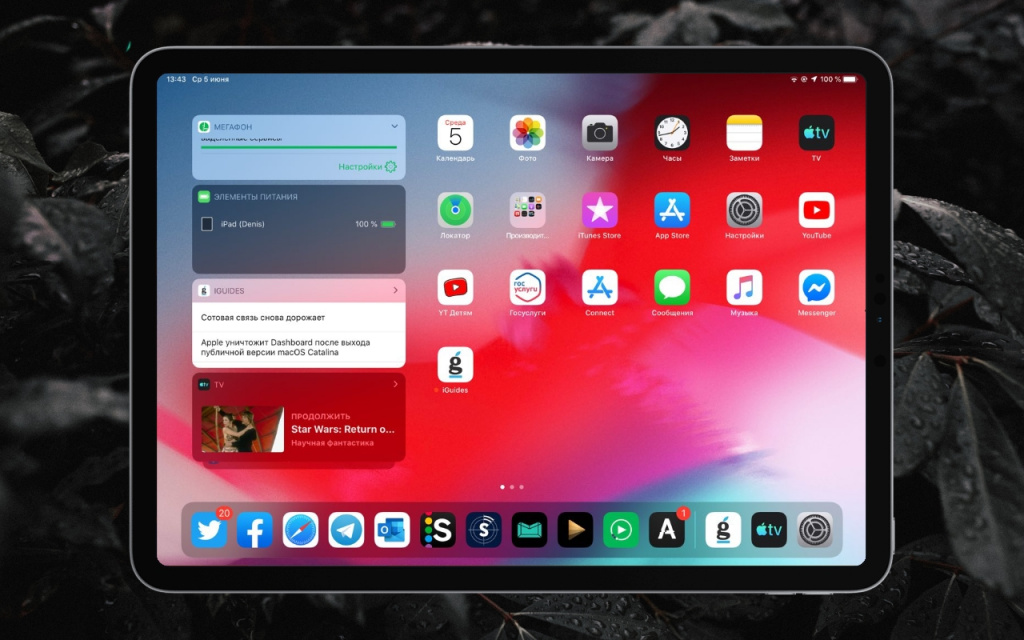 Позже вы сможете загрузить резервные копии приложений, данных и неповрежденных параметров конфигурации.
Позже вы сможете загрузить резервные копии приложений, данных и неповрежденных параметров конфигурации.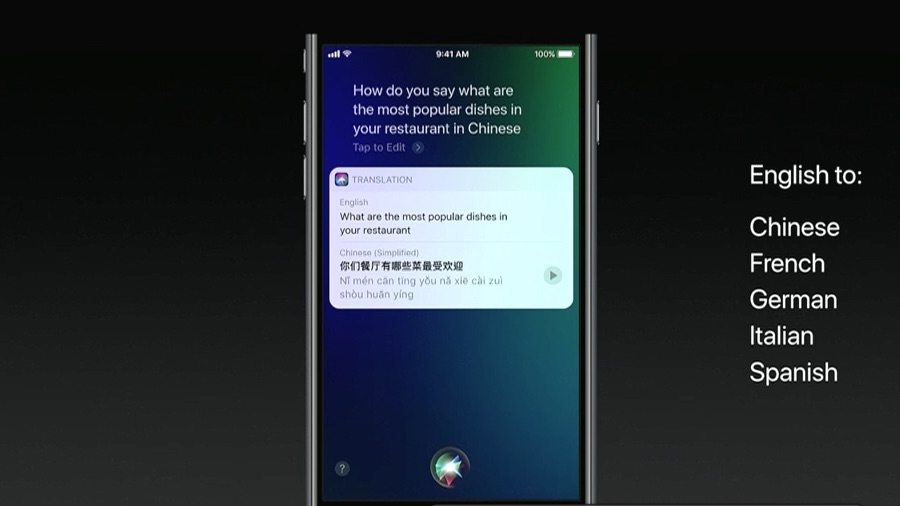

 Если вы нажмете «отмена», узнать, что делать дальше.
Если вы нажмете «отмена», узнать, что делать дальше.